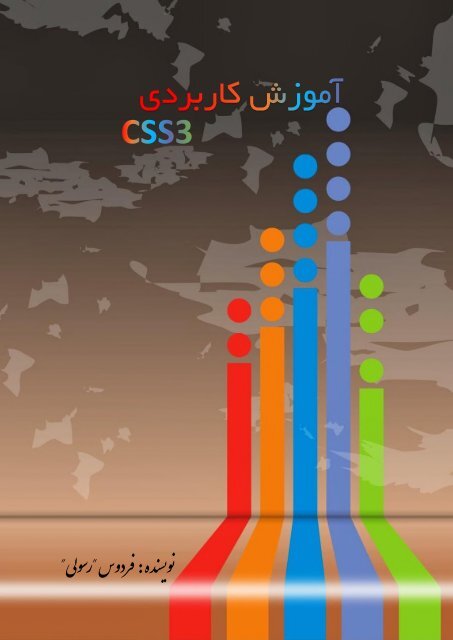You also want an ePaper? Increase the reach of your titles
YUMPU automatically turns print PDFs into web optimized ePapers that Google loves.
نویسنده : فردوس "رسولی"
عنوان کتاب: آموزش کاربردی<br />
<strong>CSS</strong>3<br />
مولف: فردوس " رسولی"<br />
مشخصات ظاهری: 145 ص.:مصور، رنگه.<br />
موضوع: کامپیوتر- طراحی ویب، راهنمایی آموزشی )متوسط(<br />
5102 -<br />
تاریخ نشر : 1393<br />
تلفن:<br />
حامی:<br />
زمانیكه دانش یك شخص برای موفقیت کافی است. ولی تقوای او کافی نیست<br />
. هر<br />
+93(0)744353737, +93(0)773388402<br />
چه را که او ممكن است بدست آورد دوباره از دست خواهد داد. »کنفسیوس »<br />
شكست یعنی تاخیر در پیروزی "حضرت امیر )ع(<br />
انسان برای پیروزی آفریده شده است، او را میتوان نابود کرد ولی نمیتوان شكست داد.<br />
"ارنست همینگوی"<br />
دانش آموزان عزیز:<br />
پیشنهادات<br />
نمایید:<br />
و نظریات خود را میتوانید به پست الكترونیكی زیر ارسال<br />
Enfrasooly@gmail.com<br />
Enfrasooly@yahoo.com<br />
Enfrasooly@hotmail.com
تقد ی م<br />
ربای پدرم و مارد زعزیم هک بدون زحمات شباهن روزی آنها، م و فقیتی ربا ی م نم ی شد...
سخن مؤلف:<br />
انسان موجودی پویا و کمال طلب بوده و تکامل و جهت گیری او به سوی خداوند است.<br />
علم زیبایی عقل است. با علم انسان به سوی خدا تقرب میجوید و هرچه به علمش افزون گردد، تقربش به<br />
سوی خدای تعالی بیشتر میشود.<br />
از این رو اسالم توجهی بی نظیر به علم اندوزی و دانش آموزی مبذول داشته است. بزرگان دین توصیه به علم<br />
آموزی کرده و علم را پایه هر خوبی می دانند.<br />
اما علم و علم آموزی نیاز به ابزاری است که مهمترین آن کتاب است. کتاب دریچه ای به سوی علم است از<br />
این رو تصمیم گرفتم این کتاب آموزشی را درست کنم.<br />
مقدمه مؤلف:<br />
6<br />
<strong>CSS</strong><br />
معتقدم برای هر کاری باید از قدرتمند ترین نیرویی که هستی بخش بلند مرتبه در نهاد انسان قرار داده بهره<br />
جست آن نیرو چیزی جز عشق و عالقه نیست، این کتاب تماماً با اتکا به همین نیرو نگارش یافته است تا<br />
چراغی باشد در پیش روی کسانی که عالقمندند تا راه شرین طراحی ویب سایت های مبتنی بر <strong>CSS</strong> گام<br />
بردارند.<br />
زبان از جمله زبان های طراحی ویب بوده که زبان<strong>CSS</strong>این امکان را به طراحان سایت می دهد تا کد<br />
های اچ تی ام ال خود را از لحاظ بصری زیبا و چشمگیر کنند. پس از فراگیری نحوه استفاده از تگ های<br />
،HTML اساسی ترین گام یادگیری استفاده از کد های سی اس اس است چرا که امروزه کمتر سایتی را می<br />
توان یافت که صرفاً با استفاده از زبان اچ تی ام ال طراحی شده باشد..<br />
مطالب این کتاب با ویژگی آموزش گام به گام، مصور و بیانی بدور از پیچیدگی و ابهام برای دانش آموزان و<br />
سایر عالقمندان عزیز تالیف شده است. در ضمن تعاریف مطرح شده در این کتاب به صورت ساده و کلی بیان<br />
شده و از بیان تعاریف دانشگاهی به دلیل دشوار شد ن درک تعاریف خودداری شده است.<br />
مطالب در فصل به همراه مثال های گام به گام ارایه شده است.<br />
امید است استفاده از تجربه ی طوالنی در امر آموزش نظری و عملی به هنرجویان عزیز در تالیف این کتاب<br />
توانسته باشد کمک مطلوبی را برای مخاطبان عزیز در امر یادگیری برای هنر آموزان و همکاران ارجمند در امر<br />
آموزش فراهم نماید.<br />
در پایین پیشاپیش از تمام اساتید، دوستان، همکاران و هنرجویان که با بیان انتقادات و نظرات ارزنده ی خود<br />
اینجانب را در رفع نواقص و مشکالت این کتاب راهنمایی مینماید کمال تشکر دارم.<br />
با احترام<br />
فردوس "رسولی"<br />
مقدهم
یها<br />
فصل اول<br />
فهرست مطالب<br />
9 ............................... ................................ ................................<br />
مقدمهء ................................ <strong>CSS</strong> ................................ ............................ 1<br />
نسخه ................................ <strong>CSS</strong> ................................ ........................ 2<br />
3 ............................. ................................<br />
نحوه استفاده از دستورات <strong>CSS</strong> در HTML<br />
5 ................................................... ................................<br />
قواعد دستوری <strong>CSS</strong><br />
فصل دوم ................................ ................................ ................................. 8<br />
9 ...................................... ................................ <strong>CSS</strong><br />
واحدها ................................ ............................................ 11<br />
واحد های اندازه گیری در<br />
11 ........................ ................................ ................................ <strong>CSS</strong><br />
11 ...................................... ................................<br />
قواعد نوشتن<br />
رنگ ها در<br />
نحوه بدست آوردن کد رنگ ها<br />
فصل سوم ................................ ................................ ............................... 29<br />
33..................................... ................................ <strong>CSS</strong><br />
31................................................. ................................<br />
32....................................... ................................ <strong>CSS</strong><br />
31............................ ................................ )Types of Selectors (<br />
انتخابگر ها )Selectors(<br />
ساختار انتخابگر ها<br />
نحوه استفاده از دستورات<br />
14 ............................. ................................ ................................<br />
انواع انتخابگر ها<br />
فصل چهارم<br />
18..................................................... ................................ <strong>CSS</strong> در Properties<br />
در<br />
19 ............................................. ................................<br />
مبحث اول: Background<br />
مبحث دوم:Text ................................ ...................................................... 55<br />
مبحث سوم: ................................ Fonts ................................................... 43<br />
فهرست
مبحث چهارمLinks ................................ ................................................... 45<br />
48......................................... ................................<br />
مبحث پنجم: لیست ها List<br />
مبحث ششم: ................................ Tables ................................................ 33<br />
35............................................ ................................<br />
مبحث هفتم: Box Model<br />
81................................................ ................................ Border<br />
81............................... ................................ Border<br />
مبحث هشتم:<br />
مبحث نهم: ساخت اشکال با<br />
مبحث دهم: ................................ outline .................................................. 93<br />
91 ............................................. ................................<br />
مبحث یازدهم: Position<br />
مبحث دوازدهم: تنظیم طول و عرض ................................ ..............................93<br />
مبحث سیزدهم: ................................ Direction ........................................... 99<br />
133 ................................. ................................<br />
مبحث چهاردهم: Clear and float<br />
134 ..................................... ................................<br />
مبحث پانزدهم: box-shadow<br />
مبحث شانزدهم: ................................ Box-sizing ....................................... 112<br />
115 .......................................... ................................<br />
مبحث هفدهم: Gradient<br />
مبحث هجدهم: ................................ Transform ........................................ 113<br />
نزدهم: ................................ Transition .......................................... 121<br />
123 ............................................. ................................ Cursor :<br />
121 ........................... ................................ ................................<br />
<strong>CSS</strong> چیست؟ ................................ ................................... 125<br />
مبحث<br />
مبحث بیستم<br />
@media<br />
فصل چهارم<br />
قانون<br />
در<br />
125 ........................ ................................ ................................<br />
انواع Media<br />
فهرست
یها<br />
یها<br />
یها<br />
نحوه استفاده از<br />
فصل ششم<br />
124 ............................................. ................................ Media<br />
128 ............................ ................................ ................................<br />
129 ....................................<br />
گروه بندی عناصر صفحه با استفاده از تگ Span<br />
Div و<br />
آشنایی با نحوه طرح بندی و طراحی قالب سایت .............................................. 133<br />
طرح بندی صفحات<br />
133 ............................... ................................ )Float-based(<br />
ایجاد طراح )قالب(<br />
شناور دو ستونه<br />
131 ........................ ................................<br />
ایجاد طرح<br />
سه ستونه شناور<br />
131 ................................. ................................<br />
منابع ................................ ................................ ................................... 134<br />
فهرست
مباحث فصل اول<br />
فصل اول<br />
<strong>CSS</strong><br />
مقدمهء <strong>CSS</strong>3<br />
نسخه های<br />
<strong>CSS</strong><br />
نحوه استفاده از دستورات<br />
قواعد دستوری<br />
<strong>CSS</strong><br />
<br />
<br />
<br />
<br />
فهرست
مقدمهء<br />
<strong>CSS</strong><br />
قبل از اینکه<br />
<strong>CSS</strong> را تعریف کنیم ، باید راجع به صفحات ویب توضیح بدهیم یک صفحه ویب<br />
شامل اجزای زیر میباشد:<br />
Content<br />
Presentation<br />
)محتوا(: این بخش ویب بوسیله HTML ایجاد میشود.<br />
)نمایش(: این بخش ویب بوسیله <strong>CSS</strong> ایجاد میشود.<br />
Behavior<br />
)رفتار(: این بخش ویب بوسیله<br />
JavaScriptایجاد میشود.<br />
الیه حمتوا همیشه وجود دارد، چون در این الیه تمامی محتویات یک صفحه ویب که به قصد<br />
نمایش ایجاد میگردد نوشته میشود که این نوشته ها بین تگ های HTML , XHTML<br />
قرار<br />
میگیرد. خالصه میتوان گفت الیه محتوا قالب بندی یک سایت را بر عهده دارد.<br />
با استفاده از عناصر و تگ های HTML می توانیم متون ، تصاویر ، ویدئو ها ، صوت ها و … را کنار<br />
هم قرار بدهیم و برای کاربر ای سایت نمایش بدهیم<br />
الیه منایش<br />
وظیفهء تنظیم و ترتیب محتویات سایت را که برای کاربر نمایش داده میشود برعهده<br />
دارد. حدود چند سال بیش برای الیه بندی سایت ها از جدول استفاده میکردند که به این سبک<br />
کود نویسی Table Base<br />
می نامند که در این سبک کد نویسی با ادغام چند سطر ستون ایجاد می<br />
شد که البته این سبک کود نویسی یکسری معایب در بر داشت از جمله سنگین شدن سایت<br />
نداشتن زیبایی در هنگام لود و همچنان برای<br />
SEO (Search Engine Optimization)<br />
سایت هم چندان مناسب نبود. البته باید یاد آور شد در آن هنگام نیز از <strong>CSS</strong> استفاده میشد اما<br />
نه به وسعت امروز که امروزه طراحی Table Base جای خود را به Div base<br />
داده است.<br />
از زمانی که سبک کد نویسی تغییر و پیشرفت کرد استفاده از <strong>CSS</strong> یک امر عادی گشته است و با<br />
استفاده از Div<br />
میتوانید سایت را به ساده گی قالب بندی کرد و محتوا سایت را به شکل سایت را<br />
به معرض نمایش در آورید.<br />
الیه رفتار کنترول نحو تعامل کاربر با صفحه را برعهده دارد که معموالً این الیه توسط زبان<br />
JavaScript<br />
ایجاد میگردد.<br />
1<br />
”رسولی” نویسنده: فردوس
البته هر سه این الیه میتوان یکجا استفاده کرد اما به دلیل آسانی کار و کنترول هر چه خوبتر<br />
الیه ها را از همدیگر جدا کرده اند.<br />
نسخه های<br />
<strong>CSS</strong><br />
<strong>CSS</strong><br />
در نسخه های مختلف به بازار عرضه شده است که اولین نسخه ی <strong>CSS</strong><br />
، نسخه 1<br />
این<br />
بود که در<br />
ماه دسامبر سال 1994 توسط کنسرسیوم تعیین استانداردهای ویب )w3c( منتشر شد. در این<br />
نسخه ، خواصی برای تعیین نوع فونت ، اندازه متن ، فاصله ی عناصر و ایجاد لیست ها ، اندازه<br />
ی فضای اشغالی توسط تگ ها و تعیین حاشیه برای آنها پیش بینی شده بود .<br />
<strong>CSS</strong>1<br />
برخی موارد<br />
ضروری برای تعیین ظاهر عناصر همانند تعیین رنگ ها و تصویر پس زمینه و رنگ متون آنها یا<br />
تعیین مکان یک تگ برای قرارگیری در سمت چپ یا راست را به همراه نداشت.<br />
Css نسخه 2<br />
در سال 1998 معرفی شد و تعداد زیادی از خواصی را که طراحان صفحات ویب به<br />
آنها نیاز داشتند در برداشت. امکانات که این نسخه را در بر میگرفتند تعیین مکان آنها در<br />
جهات مختلف ، Selector ها ، ادغام فایل های <strong>CSS</strong><br />
و بسیاری امکانات دیگر از این جمله بودند.<br />
پیاده سازی برخی از استانداردهای<br />
<strong>CSS</strong> نسخه 2 بسیار مشکل بود . به همین دلیل ، کنسرسیوم<br />
تعیین استانداردهای ویب تصمیم به اصالح آنها گرفت و نام نسخه ی اصالح شده را<br />
" Cascading Style Sheets , Level 2 Revision 1"<br />
گذاشت که به اختصار<br />
Css2.1<br />
نامیده می شود .<br />
امروزه اگر صحبتی از<br />
Css<br />
نسخه ی 2 به میان می آید ، مقصد همان <strong>CSS</strong><br />
نسخه 2.1 است ؛ چون<br />
<strong>CSS</strong><br />
نسخه ی 2 هیچگاه توسط مرور گرها پذیرفته نشد به همین دلیل از این نسخه هیچ استفاده<br />
نه گردید.<br />
کار بر روی نسخه 3 به مدت چهار سال طول کشید و روند کندی داشت . در <strong>CSS</strong>3 قابلیت های<br />
پیش بینی شده به قسمت های مختلفی تقسیم شده اند . در حقیقت نوعی دسته بندی بر روی<br />
قابلیت های مختلف صورت پذیرفته است تا هر قسمت از قسمت دیگر مجزا باشد . هم اکنون<br />
برخی از امکانات <strong>CSS</strong>3 توسط برخی مرورگر های قدیمی پشتیبانی نمی شود .<br />
2<br />
”رسولی” نویسنده: فردوس
برخی از امکاناتی که در <strong>CSS</strong>3 در نظر گرفته شده اند ، شامل<br />
:<br />
ایجاد متون چند ستونی ، حاشیه<br />
های گرد، تعیین میزان شفافیت عنصر ، استفاده از رنگ هایی که در مدهای RGBA , HSL , HSLA<br />
تعریف شده اند و ایجاد سایه برای متون و … است<br />
. بهترین مزیت استفاده از نسخه 3 این است<br />
که شما می توانید یک قالب را با استفاده از تکنیک های جدید <strong>CSS</strong> بدون نیاز به تصاویر با کیفیت<br />
عالی کدنویسی کنید<br />
.<br />
البته باید گفت که در این دوره آموزشی نسخه <strong>CSS</strong>3 را مورد بحث قرار میدهیم که البته در زمانی<br />
که این کتاب نشر گردیده است آخرین نسخه آن همین نسخه میباشد.<br />
حنوه استفاده از دستورات<br />
<strong>CSS</strong> در HTML<br />
قسمی که میدانید <strong>CSS</strong> در الیه دوم ویب کار میکند و بدون الیه محتوا)HTML( هیچ است از این<br />
سبب ضرورت است تا دستورات <strong>CSS</strong> و<br />
HTML را با هم ارتباط دهیم.<br />
به سه روش میتوانید دستورات <strong>CSS</strong> را به یک صفحه ویب)صفحات<br />
شامل روش های زیر میشود :<br />
برگه های سبک خارجی<br />
)HTML<br />
معرفی کنید<br />
. که<br />
:(External Style Sheet)<br />
که اگر خواسته باشید یک استایل را باالی چندین صفحه<br />
این نوع سبک استفاده از <strong>CSS</strong> زمانی موثر است<br />
HTML<br />
تطبیق کنید ، که با این روش تنها<br />
با تغییر دادن یک فایل استایل کلی صفحه را تغییر میکند.<br />
در این سبک دستورات <strong>CSS</strong> در یک فایل مجزا با پسوند .Css ذخیره شده و این فایل به تمامی<br />
صفحات<br />
HTML<br />
که میخواهید استایل باالی آن تطبیق شود لینک میدهیم.<br />
شما میتوانید برای این کار از تگ<br />
Link<br />
که جز تگ های تهی است استفاده کنید. البته باید یاد آور<br />
شد که این Link<br />
باید در بین<br />
تگ Head<br />
نوشته شود.<br />
آموزش کاربرد <strong>CSS</strong>3<br />
<br />
<br />
<br />
3<br />
”رسولی” نویسنده: فردوس
el<br />
نکته: در تگ Link<br />
باال صفت<br />
نوع رابطه صفحه<br />
<strong>CSS</strong><br />
را مشخص میکنید که همیشه قیمت آن<br />
برابر به<br />
Stylesheet<br />
میباشد<br />
عبارت از همان سند مجزاء<br />
Type .<br />
نوعیت سند را که ارتباط میدهید مشخص میکنید و<br />
href هم<br />
Css<br />
تان میباشد.<br />
HTML<br />
روشی دیگری نیز برای ایجاد ارتباط یک سند<br />
با سند <strong>CSS</strong><br />
میباشد و آن هم استفاده از<br />
قانون @import همراه با تگ Style<br />
میباشد.<br />
به عنوان مثال فایلStylee.css<br />
را به صورت زیر با فایل<br />
HTML<br />
ملحق میکنیم.<br />
البته باید یادآور شد که تگ<br />
Style هم در بین تگ Head نوشته شود.<br />
<br />
@import url (style.css)<br />
<br />
آموزش کاربردی <strong>CSS</strong>3<br />
برگه های سبک داخلی<br />
:)Internal Style sheet(<br />
این روش معموالً وقتی استفاده میشود که خواسته باشید که هر صفحه استایل مجزاء داشته باشد.<br />
Head<br />
این روش با تگ Style<br />
در بین تگ<br />
اجرا میشود.<br />
<br />
<br />
div{background :#fff;<br />
Font-size:20px;<br />
Width:180px;}<br />
<br />
<br />
آموزش کاربردی <strong>CSS</strong>3<br />
4<br />
”رسولی” نویسنده: فردوس
برگه های سبک خطی<br />
:)Inline Style Sheet(<br />
در این حالت استایل ها تنها در یک تگ مربوط که با Style آغاز شده تطبیق میگردد البته استفاده<br />
از این روش تنها در موارد خاصی میتوان استفاده کرد در غیر آن استفاده از این روش پیشنهاد<br />
نمیشود.<br />
آموزش کاربردی <strong>CSS</strong>3<br />
this is a paragraph <br />
قواعد دستوری<br />
<strong>CSS</strong><br />
در این قسمت قواعد دستوری<br />
<strong>CSS</strong><br />
<strong>CSS</strong><br />
را مورد بحث قرار میدهیم.<br />
در کد نویسی فضاهای خالی و خطوط اضافه برای درک بهتر و خوانایی بیشتر کدها به تعداد<br />
دلخواه هیچ مشکلی ندارد.<br />
نسبت به حروف بزرگ و کوچک حساس نیست .البته در برخی موارد ، عوامل خارجی مثل<br />
نوع زبانی که از<br />
<strong>CSS</strong><br />
استفاده می کند و یا سیستم عامل در این بین نقش دارند .برای<br />
استانداردسازی کارتان همیشه دستورات را با حروف کوچک بنویسید.<br />
مثال نام تگ ها در<br />
HTML<br />
به حروف بزرگ و کوچک حساس نیستند اما در XHTML این حساسیت<br />
وجود دارد . نام فونت ها هم به استثنای فونت های عمومی که برای <strong>CSS</strong> شناخته شده هستند ، در<br />
برخی سیستم عامل ها این حساسیت را دارند .<br />
خوب میرویم طرف قواعد دستوری<br />
<strong>CSS</strong><br />
، برای نوشتن دستورات<br />
<strong>CSS</strong><br />
میتوانید از نرم افزارهای<br />
Dream<br />
مختلف استفاده کنید . نرم افزار های که معموالً استفاده میشود ++notepad<br />
Weaverاست.<br />
و یا<br />
برای شروع به تصویر زیر دقت کنید:<br />
5<br />
”رسولی” نویسنده: فردوس
در تصویر باال:<br />
خط اول کامنت )توضیحات( را نشان میدهد که شما قادر ید در هر قسمت از صفحهء<br />
برای <strong>CSS</strong><br />
آسانی کار و همچنان برای جلوگیری از سردرگمی از کامنت استفاده کنید. برای درج کردن کامنت<br />
)توضیحات( باید متن تانرا بین عالمه /* و */ قرار بدهید. البته شما نیز میتوانید توضیحات را<br />
به زبان فارسی درج کنید.<br />
یادداشت: در صورت درج کردن کامنت فارسی باید در هنگام ثبت کردن سند<br />
را انتخاب نمایید. برای انجام این کار در برنامه<br />
کد آنرا انتخاب نمایید.<br />
Encoding<br />
UTF-8 آنرا<br />
Notepad++<br />
میتوانید از مینوی<br />
خط دوم نشان دهندهء یک قانون و یک دستور است که فایل باال را به سند<br />
Encoding<br />
<strong>CSS</strong><br />
نوعیت<br />
ارتباط میدهد.<br />
خط سوم دستوری است که مجموعه ای از قواعد را در برمیگیرد . در این دستور که مشاهده می<br />
کنید ما به صفحه که همان<br />
body<br />
ضخامت فونت ها هم نرمال باشد .<br />
محسوب میشود گفتیم تمامی رنگ فونت ها 333# باشد و<br />
6<br />
”رسولی” نویسنده: فردوس
همانطور که مشاهده می کنید ، برای نوشتن قواعد ابتدا نام<br />
Selector<br />
را مینویسیم سپس با<br />
”<br />
{<br />
”<br />
عالمت }<br />
بالک را باز می کنیم و قواعد را نوشته می کنیم و سپس با عالمت<br />
” بالک را<br />
”<br />
”<br />
;<br />
بسته میکنیم .<br />
قواعد در بالک ها با کاراکتر<br />
” از هم جدا میشوند که برای قاعده آخر نیازی<br />
به این کاراکتر نیست چرا که قاعده ای بعد از آن نیست اما در صورت استفاده نیز کدام مشکلی<br />
”<br />
ندارد. هر قاعده از یک نام و یک مقدار تشکیل میشود که با عالمت :<br />
از هم تفکیک میشوند<br />
.<br />
”<br />
به تصویر زیر دقت کنید:<br />
شکل زیر مطلب باال را به شکل مفصل تر تشریح میکند.<br />
7<br />
”رسولی” نویسنده: فردوس
مباحث فصل دوم<br />
فصل دوم<br />
<br />
<br />
<br />
واحد های اندازه گیری در<br />
نحوه نوشتن واحد ها<br />
رنگ ها در<br />
<strong>CSS</strong>3<br />
<strong>CSS</strong>3<br />
<br />
نحوه بدست آوردن کد رنگ ها<br />
8<br />
”رسولی” نویسنده: فردوس
واحد های اندازه گیری در<br />
<strong>CSS</strong><br />
واحد های اندازه گیری عبارت از همان واحد های است که بیشتر در صفحات ویب استفاده<br />
میشود. مرورگر ها پیش فرض برای تمامی فونت ها یک اندازه دارد تا در صورت تعیین نکردن<br />
اندازه به متن ، متن قابل نمایش باشد.<br />
میباشد. px,em,%در طراحی ویب واحد های مختلف استفاده میگردد اما واحد استاندارد آن<br />
:)Pixel(PX<br />
پیکسل واحد اندازه گیری معمول در طراحی ویب است که اکثر کدنویسان از این<br />
واحد اندازه گیری استفاده می کنند.<br />
%<br />
:Em<br />
:(Percentage) واحد درصدی است که در طراحی واکنش گرا استفاده میشود .<br />
واحدی است که اندازه آن به اندازه ی فونت پدر تگ جاری بستگی دارد. به عنوان مثال اگر<br />
اندازه ی فونت یک تگ برابر با 13 پیکسل باشد و اندازه فونت تگی که درون این تگ قرار دارد به<br />
اندازه ی em2 تعیین شده باشد ، اندازه ی فونت تگ فرزند دو برابر تگ پدر میشود ، یعنی 23<br />
پیکسل .<br />
:Rem<br />
مشکلی که واحد em دارد اینست که سایزش نسبت به عنصر والد تعیین میشود و ممکن<br />
است دچار مشکل شوید ، برای حل این مشکل میتوانید در کنار em از rem هم استفاده کنید.<br />
واحد rem هم مثل em عمل میکند با این تفاوت که سایز فونت نسبت به سایز تعیین شده برای<br />
عنصر<br />
root<br />
مشخص میشود )مثل<br />
. )html , body<br />
نکته : این واحد ها تنها در فونت محدود نمیشود بلکه شما میتوانید آنرا برای خاصیت ها ی<br />
دیگری چون Margin,padding,width,height و امثال اینها در Cssاستفاده نمایید<br />
.<br />
9<br />
”رسولی” نویسنده: فردوس
واحدهای اندازه گیری در ویب با واحدهای اندازه گیری در چاپ متفاوت است<br />
زیر واحدهای مناسب برای هر محیط توضیح داده شده :<br />
، در<br />
این جدول<br />
پیشنهاد نمیشود!<br />
پیشنهاد میشود<br />
مورد استفاده<br />
استفاده برای نمایش در ویب<br />
استفاده برای چاپ روی کاغذ<br />
pt, cm, mm, in<br />
em, px, %<br />
em, cm, mm, in, pt, %<br />
در جدول زیر میتوانید واحدهای اندازه گیری را ببینید که میتوانید از آنها در صفحات ویب<br />
استفاده نمایید.<br />
واحد<br />
توضیحات<br />
در صد<br />
اینچ<br />
سانتی متر<br />
میلی متر<br />
یعنی دوبرابر اندازه به 2em یعنی اندازه کنونی سایز) که از تگ پدر ارث برده(. emیک<br />
ارث برده شده از تگ پدر.<br />
برابر است با 1/32 اینچ ،1pt هر Pointیا<br />
پیکسل، یکی پیکسل یک نقطه روی صفحه نمایش مانیتور محسوب میشود.<br />
%<br />
in<br />
cm<br />
mm<br />
em<br />
pt<br />
px<br />
10<br />
”رسولی” نویسنده: فردوس
قواعد نوشنت واحدها<br />
کد زیر نشان دهنده چگونگی استفاده نوشتن واحد ها در صفحات ویب است:<br />
آموزش کاربردی <strong>CSS</strong>3<br />
H1{<br />
Font-size:12px;<br />
}<br />
در این کد ما فونت عنصر h1<br />
را سایز 12 پیکسل را قرار دادیم . عدد و واحد اندازه گیری بدون<br />
فاصله در کنار یکدیگر قرار میگیرند<br />
در ضمن بعد از ختم دستور شما باید از عالمه<br />
استفاده ;<br />
نماید. اما اگر شما تنها یک<br />
Properties<br />
درج کرده باشید ضرورت به این عالمت نیست.<br />
رنگ ها در<br />
<strong>CSS</strong><br />
خوب حاال در رابطه با رنگ ها صحبت می کنیم .<br />
برای نمایش رنگ ها در<br />
Css<br />
از میتود های زیر میتوانید استفاده کنید :<br />
Hexadecimal colors<br />
RGB colors<br />
RGBA colors<br />
HSL colors<br />
HSLA colors<br />
color names<br />
<br />
<br />
<br />
<br />
<br />
<br />
:Hexadecimal Colors<br />
این نوع رنگ یعنی رنگ های هگزادسیمال در تمامی مرورگر ها<br />
پشتیبانی میشود. این کد رنگ از رنگ های مکمل RRGGBB#<br />
تشکیل میشود . RR<br />
یعنی رنگ<br />
سرخ به اصطالح انگلیسی GGیعنی – Red رنگ سبز به اصطالح انگلیسی Green – BB یعنی<br />
رنگ آبی و به اصطالح انگلیسی Blue و بصورت زیر استفاده میشود:<br />
آموزش کاربردی <strong>CSS</strong>3<br />
#box1{background-color:#ff0000;} /*Red*/<br />
#box2{background-color:#00ff00;} /*Green*/<br />
#box3{background-color:#0000ff;} /*Blue*/<br />
11<br />
”رسولی” نویسنده: فردوس
RGB های :رنگ RGB Color<br />
در تمامی مرورگر ها پشتیبانی میشود. کد رنگ RGB هم از رنگ<br />
های مکمل تشکیل میشود و بصورت blue) rgb(red, green, نمایش داده میشود و بصورت زیر<br />
استفاده میشود<br />
آموزش کاربردی <strong>CSS</strong>3<br />
#box1{background-color:rgb(255,0,0);} /*Red*/<br />
#box2{background-color:rgb(0,255,0);} /*Green*/<br />
#box3{background-color:rgb(0,0,255);} /*Blue*/<br />
RGBA Color<br />
:این رنگ ها شبیه به رنگ های RGB هستند با این تفاوت که در این رنگ ها شما می<br />
توانید میزان شفافیت (Opacity) رنگ را تعیین کنید. نحوه ی نوشتن این کد رنگ بصورت زیر<br />
است.<br />
آموزش کاربردی <strong>CSS</strong>3<br />
#box1{background-color:rgb(255,0,0,0.3);} /*Red with opacity */<br />
#box2{background-color:rgb(0,255,0,0.3);} /*Green with opacity*/<br />
#box3{background-color:rgb(0,0,255,0.3);}/*Blue with opacity*/<br />
برای تغییر میزان شفافیت عدد 3.3 را میتوانید تنظیم کنید . هر چقدر عدد 3 بیشتر شود<br />
شفافیت بیشتر میشود و هر چقدر که کمتر شود شفافیت هم کمتر میشود.<br />
نوت: رنگ های RGBA در مرورگر های IE9+, Firefox ,+3 Chrome, Safari, Opera پشتیبانی میشود.<br />
:HSL Color<br />
این رنگ زمانی استفاده میشود که اگر شما خواسته باشید که یک رنگ را پر رنگ و کم<br />
رنگ کنید. قاعده نوشتن این کدها بصورت) ,hue)است saturation, lightness که.<br />
عدد 3 یا 343<br />
HUE<br />
یک درجه رنگی روی چرخه ی رنگه که از 3<br />
تا 343<br />
قابل تنظیم است.<br />
تعریف<br />
کننده رنگ سرخ است ، عدد 123 نشان تعریف کننده رنگ سبز است و عدد 213<br />
هم نشان دهنده<br />
رنگ آبی<br />
است .<br />
12<br />
”رسولی” نویسنده: فردوس
Saturation<br />
بصورت درصدی تعیین میشود و حلقه ای از رنگ خاکستری به رنگ اصلی اضافه می<br />
کند. هرچه عدد این درصد کمتر باشد رنگ خاکستری بیشتری با رنگ اصلی ترکیب میشود و<br />
رنگ را تیره تر و مایل به خاکستری میکند .<br />
Lightness<br />
بصورت درصدی تعیین میشود و رنگ را متمایل به رنگ سیاه و یا سفید تبدیل میکند.<br />
هرچه این عدد کمتر باشد رنگ تیره تر میشود و به رنگ سیاه متمایل میشود و هرچه این عدد<br />
بیشتر باشد رنگ سفید بیشتری با رنگ اصلی ترکیب میشود و رنگ را روشن میکند .<br />
نحوه ی استفاده از این کد بصورت زیر است:<br />
نوت: رنگ های<br />
میشود.<br />
آموزش کاربردی <strong>CSS</strong>3<br />
#box1{background-color:hsl(120,100%,50%);} /*Green */<br />
#box2{background-color:rgb(120,100%,75%);} /*light green*<br />
#box3{background-color:rgb(120,100%,25%); }/*Dark Green*/<br />
#box4{background-color:(120,60%,70%);} /*pastel Green*/<br />
HSL در مرورگر های +IE9+, Firefox, Chrome, Safari, Opera 10 پشتیبانی<br />
HSLA Color :این<br />
نوع رنگ دقیقا شبیه به رنگ های HSL عمل می کنند با این تفاوت که میتوانید<br />
میزان شفافیت رنگ ها را تنظیم کنید. این کد بصورت زیر نوشته میشود:<br />
آموزش کاربردی <strong>CSS</strong>3<br />
#box1{background-color:hsl(120,100%,50%,0.3);} /*Green with opacity */<br />
#box2{background-color:rgb(120,100%,75%,0.3);} /*light green with opacity *<br />
#box3{background-color:rgb(120,100%,25%,0.3); }/*Dark Green*/<br />
#box4{background-color:(120,60%,70%,0.3);} /*pastel Green*/<br />
:Name<br />
میباشد.<br />
نوعی رنگی دیگری که شما میتوانید استفاده کنید کدهای رنگی از نام استاندارد رنگ ها<br />
آموزش کاربردی <strong>CSS</strong>3<br />
#box1{background-color:red;}<br />
#box2{background-color:Green;}<br />
#box3{background-color:blue;}<br />
13<br />
”رسولی” نویسنده: فردوس
شاید این سوال برای تان بیش بیاید که چگونه میتوانیم این همه رنگ ها را به خاطر بسپاریم و<br />
کد رنگ دلخواه خود را چگونه بدست بیاوریم؟<br />
حنوه بدست آوردن کد رنگ ها<br />
برای تبدیل کد رنگ هگزادسیمال به رنگ های RGB<br />
میتوانید از<br />
سایت http://hex2rgba.devoth.com<br />
استفاده کنید .<br />
و همچنان میتوانید از لیست رنگ ها که در پایین قرار دادیم استفاده کنید<br />
کمترین مقدار RGB برای نمایش یک رنگ 3 و بیشترین مقدار آن 255 است با ترکیب رنگ های<br />
سرخ و سبز و آبی از مقدار 3<br />
تا 255<br />
تعداد بالغ بر 14 میلیون رنگ را بوجود می آید و شما میتوانید<br />
استفاده کنید . رنگ هایی که بر روی مانیتور قابل نمایش هستند چیزی حدود 14333 رنگ<br />
متفاوت است.<br />
و مانیتور ها قادر به نشان دادن دیگر رنگ ها نیستند.<br />
Color<br />
Color HEX Color RGB<br />
#000000 rgb(0,0,0)<br />
#FF0000<br />
rgb(255,0,0)<br />
#00FF00<br />
rgb(0,255,0)<br />
#0000FF<br />
rgb(0,0,255)<br />
#FFFF00<br />
rgb(255,255,0)<br />
#00FFFF<br />
rgb(0,255,255)<br />
#FF00FF<br />
rgb(255,0,255)<br />
#C0C0C0<br />
rgb(192,192,192)<br />
#FFFFFF<br />
rgb(255,255,255)<br />
14<br />
”رسولی” نویسنده: فردوس
جدول زیر نشان دهنده رنگ هایی است که از طیف رنگی سرخ تشکیل شدند ، به مقدار rgb آنها<br />
دقت کنید ، تنها طیف سرخ متغییر است:<br />
Red Light HEX RGB<br />
#000000 rgb(0,0,0)<br />
#080000 rgb(8,0,0)<br />
#100000 rgb(16,0,0)<br />
#180000 rgb(24,0,0)<br />
#200000 rgb(32,0,0)<br />
#280000 rgb(40,0,0)<br />
#300000 rgb(48,0,0)<br />
#380000 rgb(56,0,0)<br />
#400000 rgb(64,0,0)<br />
#480000 rgb(72,0,0)<br />
#500000 rgb(80,0,0)<br />
#580000 rgb(88,0,0)<br />
#600000 rgb(96,0,0)<br />
#680000 rgb(104,0,0)<br />
#700000 rgb(112,0,0)<br />
#780000 rgb(120,0,0)<br />
#800000 rgb(128,0,0)<br />
15<br />
”رسولی” نویسنده: فردوس
#880000 rgb(136,0,0)<br />
#900000 rgb(144,0,0)<br />
#980000 rgb(152,0,0)<br />
#A00000 rgb(160,0,0)<br />
#A80000 rgb(168,0,0)<br />
#B00000 rgb(176,0,0)<br />
#B80000 rgb(184,0,0)<br />
#C00000 rgb(192,0,0)<br />
#C80000 rgb(200,0,0)<br />
#D00000 rgb(208,0,0)<br />
#D80000 rgb(216,0,0)<br />
#E00000 rgb(224,0,0)<br />
#E80000 rgb(232,0,0)<br />
#F00000 rgb(240,0,0)<br />
#F80000 rgb(248,0,0)<br />
#FF0000<br />
rgb(255,0,0)<br />
16<br />
”رسولی” نویسنده: فردوس
حاال به جدول رنگی زیر توجه کنید.<br />
طیف رنگی سفید است که با ترکیب طیف های یکسان سرخ و سبز و آبی تشکیل میشود.<br />
Gray Shades HEX RGB<br />
#000000 rgb(0,0,0)<br />
#080808 rgb(8,8,8)<br />
#101010 rgb(16,16,16)<br />
#181818 rgb(24,24,24)<br />
#202020 rgb(32,32,32)<br />
#282828 rgb(40,40,40)<br />
#303030 rgb(48,48,48)<br />
#383838 rgb(56,56,56)<br />
#404040 rgb(64,64,64)<br />
#484848 rgb(72,72,72)<br />
#505050 rgb(80,80,80)<br />
#585858 rgb(88,88,88)<br />
#606060 rgb(96,96,96)<br />
#686868 rgb(104,104,104)<br />
#707070 rgb(112,112,112)<br />
#787878 rgb(120,120,120)<br />
#808080 rgb(128,128,128)<br />
17<br />
”رسولی” نویسنده: فردوس
#888888 rgb(136,136,136)<br />
#909090 rgb(144,144,144)<br />
#989898 rgb(152,152,152)<br />
#A0A0A0<br />
rgb(160,160,160)<br />
#A8A8A8<br />
rgb(168,168,168)<br />
#B0B0B0<br />
rgb(176,176,176)<br />
#B8B8B8<br />
rgb(184,184,184)<br />
#C0C0C0<br />
rgb(192,192,192)<br />
#C8C8C8<br />
rgb(200,200,200)<br />
#D0D0D0<br />
rgb(208,208,208)<br />
#D8D8D8<br />
rgb(216,216,216)<br />
#E0E0E0<br />
rgb(224,224,224)<br />
#E8E8E8<br />
rgb(232,232,232)<br />
#F0F0F0<br />
rgb(240,240,240)<br />
#F8F8F8<br />
rgb(248,248,248)<br />
#FFFFFF<br />
rgb(255,255,255)<br />
18<br />
”رسولی” نویسنده: فردوس
در جدول زیر هم شما میتوانید یکسری رنگ های مورد استفاده در ویب<br />
را همراه با کد hex آنها در<br />
طیف های مختلف مالحظه کنید ، میتواند تا حدودی به طراحان گرافیک نیز کمک کند.<br />
000000<br />
000033 000066 000099 0000CC 0000FF<br />
003300 003333 003366 003399 0033CC 0033FF<br />
006600 006633 006666 006699 0066CC 0066FF<br />
009900 009933 009966 009999 0099CC 0099FF<br />
00CC00 00CC33 00CC66 00CC99 00CCCC 00CCFF<br />
00FF00 00FF33 00FF66 00FF99 00FFCC 00FFFF<br />
330000 330033 330066 330099 3300CC 3300FF<br />
333300 333333 333366 333399 3333CC 3333FF<br />
336600 336633 336666 336699 3366CC 3366FF<br />
339900 339933 339966 339999 3399CC 3399FF<br />
33CC00 33CC33 33CC66 33CC99 33CCCC 33CCFF<br />
33FF00 33FF33 33FF66 33FF99 33FFCC 33FFFF<br />
660000 660033 660066 660099 6600CC 6600FF<br />
663300 663333 663366 663399 6633CC 6633FF<br />
666600 666633 666666 666699 6666CC 6666FF<br />
669900 669933 669966 669999 6699CC 6699FF<br />
66CC00 66CC33 66CC66 66CC99 66CCCC 66CCFF<br />
19<br />
”رسولی” نویسنده: فردوس
66FF00 66FF33 66FF66 66FF99 66FFCC 66FFFF<br />
990000 990033 990066 990099 9900CC 9900FF<br />
993300 993333 993366 993399 9933CC 9933FF<br />
996600 996633 996666 996699 9966CC 9966FF<br />
999900 999933 999966 999999 9999CC 9999FF<br />
99CC00 99CC33 99CC66 99CC99 99CCCC 99CCFF<br />
99FF00 99FF33 99FF66 99FF99 99FFCC 99FFFF<br />
CC0000 CC0033 CC0066 CC0099 CC00CC CC00FF<br />
CC3300 CC3333 CC3366 CC3399 CC33CC CC33FF<br />
CC6600 CC6633 CC6666 CC6699 CC66CC CC66FF<br />
CC9900 CC9933 CC9966 CC9999 CC99CC CC99FF<br />
CCCC00 CCCC33 CCCC66 CCCC99 CCCCCC CCCCFF<br />
CCFF00 CCFF33 CCFF66 CCFF99 CCFFCC CCFFFF<br />
FF0000 FF0033 FF0066 FF0099 FF00CC FF00FF<br />
FF3300 FF3333 FF3366 FF3399 FF33CC FF33FF<br />
FF6600 FF6633 FF6666 FF6699 FF66CC FF66FF<br />
FF9900 FF9933 FF9966 FF9999 FF99CC FF99FF<br />
FFCC00 FFCC33 FFCC66 FFCC99 FFCCCC FFCCFF<br />
FFFF00 FFFF33 FFFF66 FFFF99 FFFFCC FFFFFF<br />
20<br />
”رسولی” نویسنده: فردوس
استفاده از نام رنگ ها<br />
شما عالوه بر اینکه از کد رنگ ها استفاده میکنید ، میتوانید از نام رنگ ها هم استفاده کنید ، به<br />
جدول زیر دقت کنید ، برای هر کد hex و RGB یک نام بصورت استاندارد تعیین شده که میتوانید<br />
استفاده کنید.<br />
البته باید یک نکته را بدانید که بهتر است برای استاندارد سازی کارتان از نام رنگ ها استفاده<br />
نکنید و فقط از کد رنگ ها استفاده کنید.<br />
Color Name HEX Color Shades Mix<br />
Black #000000 Shades Mix<br />
Navy #000080 Shades Mix<br />
DarkBlue #00008B Shades Mix<br />
Medium Blue #0000CD Shades Mix<br />
Blue #0000FF Shades Mix<br />
Dark Green #006400 Shades Mix<br />
Green #008000 Shades Mix<br />
Teal #008080 Shades Mix<br />
Dark Cyan #008B8B Shades Mix<br />
DeepSkyBlue #00BFFF Shades Mix<br />
DarkTurquoise #00CED1 Shades Mix<br />
MediumSpringGreen #00FA9A Shades Mix<br />
Lime #00FF00 Shades Mix<br />
21<br />
”رسولی” نویسنده: فردوس
SpringGreen #00FF7F Shades Mix<br />
Aqua #00FFFF Shades Mix<br />
Cyan #00FFFF Shades Mix<br />
MidnightBlue #191970 Shades Mix<br />
DodgerBlue #1E90FF Shades Mix<br />
LightSeaGreen #20B2AA Shades Mix<br />
ForestGreen #228B22 Shades Mix<br />
SeaGreen #2E8B57 Shades Mix<br />
DarkSlateGray #2F4F4F Shades Mix<br />
LimeGreen #32CD32 Shades Mix<br />
MediumSeaGreen #3CB371 Shades Mix<br />
Turquoise #40E0D0 Shades Mix<br />
RoyalBlue #4169E1 Shades Mix<br />
SteelBlue #4682B4 Shades Mix<br />
DarkSlateBlue #483D8B Shades Mix<br />
MediumTurquoise #48D1CC Shades Mix<br />
Indigo #4B0082 Shades Mix<br />
DarkOliveGreen #556B2F Shades Mix<br />
CadetBlue #5F9EA0 Shades Mix<br />
22<br />
”رسولی” نویسنده: فردوس
CornflowerBlue #6495ED Shades Mix<br />
MediumAquaMarine #66CDAA Shades Mix<br />
DimGray #696969 Shades Mix<br />
SlateBlue #6A5ACD Shades Mix<br />
OliveDrab #6B8E23 Shades Mix<br />
SlateGray #708090 Shades Mix<br />
LightSlateGray #778899 Shades Mix<br />
MediumSlateBlue #7B68EE Shades Mix<br />
LawnGreen #7CFC00 Shades Mix<br />
Chartreuse #7FFF00 Shades Mix<br />
Aquamarine #7FFFD4 Shades Mix<br />
Maroon #800000 Shades Mix<br />
Purple #800080 Shades Mix<br />
Olive #808000 Shades Mix<br />
Gray #808080 Shades Mix<br />
SkyBlue #87CEEB Shades Mix<br />
LightSkyBlue #87CEFA Shades Mix<br />
BlueViolet #8A2BE2 Shades Mix<br />
DarkRed #8B0000 Shades Mix<br />
23<br />
”رسولی” نویسنده: فردوس
DarkMagenta #8B008B Shades Mix<br />
SaddleBrown #8B4513 Shades Mix<br />
DarkSeaGreen #8FBC8F Shades Mix<br />
LightGreen #90EE90 Shades Mix<br />
MediumPurple #9370DB Shades Mix<br />
DarkViolet #9400D3 Shades Mix<br />
PaleGreen #98FB98 Shades Mix<br />
DarkOrchid #9932CC Shades Mix<br />
YellowGreen #9ACD32 Shades Mix<br />
Sienna #A0522D Shades Mix<br />
Brown #A52A2A Shades Mix<br />
DarkGray #A9A9A9 Shades Mix<br />
LightBlue #ADD8E6 Shades Mix<br />
GreenYellow #ADFF2F Shades Mix<br />
PaleTurquoise #AFEEEE Shades Mix<br />
LightSteelBlue #B0C4DE Shades Mix<br />
PowderBlue #B0E0E6 Shades Mix<br />
FireBrick #B22222 Shades Mix<br />
DarkGoldenRod #B8860B Shades Mix<br />
24<br />
”رسولی” نویسنده: فردوس
MediumOrchid #BA55D3 Shades Mix<br />
RosyBrown #BC8F8F Shades Mix<br />
DarkKhaki #BDB76B Shades Mix<br />
Silver #C0C0C0 Shades Mix<br />
MediumVioletRed #C71585 Shades Mix<br />
IndianRed #CD5C5C Shades Mix<br />
Peru #CD853F Shades Mix<br />
Chocolate #D2691E Shades Mix<br />
Tan #D2B48C Shades Mix<br />
LightGray #D3D3D3 Shades Mix<br />
Thistle #D8BFD8 Shades Mix<br />
Orchid #DA70D6 Shades Mix<br />
GoldenRod #DAA520 Shades Mix<br />
PaleVioletRed #DB7093 Shades Mix<br />
Crimson #DC143C Shades Mix<br />
Gainsboro #DCDCDC Shades Mix<br />
Plum #DDA0DD Shades Mix<br />
BurlyWood #DEB887 Shades Mix<br />
LightCyan #E0FFFF Shades Mix<br />
25<br />
”رسولی” نویسنده: فردوس
Lavender #E6E6FA Shades Mix<br />
DarkSalmon #E9967A Shades Mix<br />
Violet #EE82EE Shades Mix<br />
PaleGoldenRod #EEE8AA Shades Mix<br />
LightCoral #F08080 Shades Mix<br />
Khaki #F0E68C Shades Mix<br />
AliceBlue #F0F8FF Shades Mix<br />
HoneyDew #F0FFF0 Shades Mix<br />
Azure #F0FFFF Shades Mix<br />
SandyBrown #F4A460 Shades Mix<br />
Wheat #F5DEB3 Shades Mix<br />
Beige #F5F5DC Shades Mix<br />
WhiteSmoke #F5F5F5 Shades Mix<br />
MintCream #F5FFFA Shades Mix<br />
GhostWhite #F8F8FF Shades Mix<br />
Salmon #FA8072 Shades Mix<br />
AntiqueWhite #FAEBD7 Shades Mix<br />
Linen #FAF0E6 Shades Mix<br />
LightGoldenRodYellow #FAFAD2 Shades Mix<br />
26<br />
”رسولی” نویسنده: فردوس
OldLace #FDF5E6 Shades Mix<br />
Red #FF0000 Shades Mix<br />
Fuchsia #FF00FF Shades Mix<br />
Magenta #FF00FF Shades Mix<br />
DeepPink #FF1493 Shades Mix<br />
OrangeRed #FF4500 Shades Mix<br />
Tomato #FF6347 Shades Mix<br />
HotPink #FF69B4 Shades Mix<br />
Coral #FF7F50 Shades Mix<br />
DarkOrange #FF8C00 Shades Mix<br />
LightSalmon #FFA07A Shades Mix<br />
Orange #FFA500 Shades Mix<br />
LightPink #FFB6C1 Shades Mix<br />
Pink #FFC0CB Shades Mix<br />
Gold #FFD700 Shades Mix<br />
PeachPuff #FFDAB9 Shades Mix<br />
NavajoWhite #FFDEAD Shades Mix<br />
Moccasin #FFE4B5 Shades Mix<br />
Bisque #FFE4C4 Shades Mix<br />
27<br />
”رسولی” نویسنده: فردوس
MistyRose #FFE4E1 Shades Mix<br />
BlanchedAlmond #FFEBCD Shades Mix<br />
PapayaWhip #FFEFD5 Shades Mix<br />
LavenderBlush #FFF0F5 Shades Mix<br />
SeaShell #FFF5EE Shades Mix<br />
Cornsilk #FFF8DC Shades Mix<br />
LemonChiffon #FFFACD Shades Mix<br />
FloralWhite #FFFAF0 Shades Mix<br />
Snow #FFFAFA Shades Mix<br />
Yellow #FFFF00 Shades Mix<br />
LightYellow #FFFFE0 Shades Mix<br />
Ivory #FFFFF0 Shades Mix<br />
White #FFFFFF Shades Mix<br />
28<br />
”رسولی” نویسنده: فردوس
مباحث فصل سوم<br />
فصل سوم<br />
)Selectors( انتخابگر ها <br />
ساختار انتخابگر ها<br />
نحوه استفاده از انتخابگر ها<br />
<br />
انواع انتخابگرها<br />
29<br />
”رسولی” نویسنده: فردوس
انتخابگر ها )Selectors( در<br />
<strong>CSS</strong><br />
این فصل از جمله فصل های مهم این کتاب میباشد چون بدون انتخاب یک عنصر شما قادر<br />
نیستید به آن عنصر استایل دهی نمایید.<br />
انتخابگر ها ، الگوهایی هستند که برای انتخاب یک عنصر و استایل دهی به آن عنصر استفاده<br />
میشوند.<br />
در این کتاب تا حد ممکن تمامی انتخابگرها از جمله انتخابگر های<br />
شده. برای شناخت بهتر از انتخابگر به تصویر زیر دقت نمایید.<br />
<strong>CSS</strong>3<br />
مورد بحث قرار داده<br />
30<br />
”رسولی” نویسنده: فردوس
ساختار انتخابگر ها<br />
تمامی انتخابگر های<br />
<strong>CSS</strong><br />
به شکل درخت میباشد که البته این شکل درختی برای کنترول بهتر<br />
دستورات کمک بسزایی نموده است. برای درک بهتر از ساختار درختی آنرا به شکل روابط<br />
خانوادگی زیر تعریف میکنیم.<br />
Ancestor<br />
)جد(<br />
Descendants<br />
)اوالد(<br />
Parents)پدر(<br />
Children)فرزند(<br />
Siblings)برادر(<br />
برای درک هرچه بهتر از این موضوع در آخر فصل آتی دستوری را به ساختار درختی تبدیل<br />
میکنیم. اما حاال ساختار کلی درخت را در تصویر زیر مشاهده نمایید:<br />
31<br />
”رسولی” نویسنده: فردوس
حنوه استفاده از دستورات<br />
<strong>CSS</strong><br />
در کل میتوانید از <strong>CSS</strong><br />
به دو شکل استفاده نمایید!<br />
1- سراسری<br />
محلی 2-<br />
1- سراسری:<br />
در سراسری باید در قسمت انتخابگر نام عنصر مورد نظر و در پی آن<br />
خصوصیت و مقدار آنرا در بین کروشر )}{( بنویسید. مانند مثال ذیل:<br />
P{ font-size:20px;<br />
Font-color:#ff0000;<br />
}<br />
آموزش کاربردی <strong>CSS</strong>3<br />
محلی: 2-<br />
از شکل محلی میتوانید به دو صورت استفاده نمایید.<br />
Class صفت .a<br />
ID صفت .b<br />
صفت<br />
:Class شاید از خود پرسیده باشید که ممکن است از یک عنصر در دو جای با صفات<br />
.a<br />
)منظور همان خصوصیت یا<br />
Property<br />
میباشد( متفاوت استفاده کنیم مشکل چیست؟ در این<br />
صورت با استفاده از کالس میتوانید این مشکل را حل کنید. برای درک بهتر از موضوع به<br />
مثال دقت کنید:<br />
32<br />
”رسولی” نویسنده: فردوس
دستور<br />
HTML<br />
This is left class paragraph<br />
This is right side paragraph < /p><br />
.left {color:”red”;}<br />
.right{color:”green”;}<br />
دستور<br />
<strong>CSS</strong><br />
همان طور که مشاهده کردید ما در بخش دستور<br />
<strong>CSS</strong><br />
در قسمت انتخابگر نام هیچ عنصر را قرار<br />
ندادیم و بجای آن از نقطه و بعد از نام کالس آن استفاده کردیم . حال صفحه <strong>CSS</strong><br />
از این به بعد<br />
کالس تگ را انتخاب میکند نه خود تگ را.<br />
نوت: شما قادر هستید که به چندین تگ کالس های مشابه)هم نام( بدهید<br />
اگر دستور باال به این صورت استفاده شود.<br />
p.left{color:”red”;}<br />
دستور <strong>CSS</strong><br />
فقط باالی تگ P با کالس مربوط آن تطبیق می گردد.<br />
:ID صفت .b<br />
این صفت هم دقیقاً مانند صفت<br />
Class<br />
برای درک موضوع به مثال ذیل توجه نمایید:<br />
کار میکند اما با تفاوت کوچکی که در قالب دستوری آن<br />
#left{color:”red”}<br />
دستور <strong>CSS</strong><br />
This is left side <br />
دستور<br />
html<br />
33<br />
”رسولی” نویسنده: فردوس
همانطور که مشاهده میکنید بجای نقطه از عالمت<br />
#<br />
قبل از نام استفاده شده و<br />
در قسمت پایین نیز از صفت ID<br />
استفاده میشود.<br />
توجه داشته باشید مقادیر ID باید یکسان باشند و انعطاف کمتری نسبت به<br />
توان برای عناصر خاص مورد استفاده قرار داد.<br />
Class<br />
دارد یعنی نمی<br />
انواع انتخابگر ها ( Selectors )Types of<br />
انتخابگر<br />
Class<br />
این نوع انتخابگر عناصری که شامل Class هستند را انتخاب می کند . توضیح مکمل این<br />
انتخابگر در مبحث قبلی داده شده است.<br />
سازگار با نسخه های : 1,2,3 Css<br />
مثال:<br />
.Header<br />
انتخابگر id<br />
این نوع انتخابگر عناصری که شامل id هستند را انتخاب می کند . توضیح مکمل این انتخابگر<br />
در مبحث قبلی داده شده است.<br />
سازگار با نسخه های : 1,2,3 Css<br />
مثال<br />
#Subtitle :<br />
34<br />
”رسولی” نویسنده: فردوس
انتخابگر *<br />
این کاراکتر )*( نشان دهنده ی تمامی عناصر در<br />
است html<br />
که این عالمه تمامی تگ های<br />
HTML<br />
را انتخاب میکند. یعنی در صورتی که خواسته باشید یک استایل را باالی تمامی صفحه تطبیق<br />
نماید باید از این انتخابگر استفاده نمایید.<br />
سازگار با نسخه های<br />
Css : 2,3<br />
مثال: *<br />
انتخابگر<br />
element )نام عناصر(<br />
این مثال تمامی عناصر p را انتخاب می کند<br />
که البته این انتخابگر بشکل بسیار وسیعی استفاده<br />
میشود.<br />
سازگار با نسخه های<br />
مثال<br />
Css : 1,2,3<br />
p :<br />
انتخابگر<br />
element,element<br />
این مثال تمامی عناصر<br />
div<br />
و عناصر p را انتخاب میکند . یعنی هر گاه خواسته باشید دو تگ را<br />
همزمان انتخاب نمایید از این نوع انتخابگر استفاده نمایید.<br />
سازگار با نسخه های<br />
مثال<br />
Css : 1,2,3<br />
div,p :<br />
انتخابگر<br />
element element<br />
این مثال تمامی عناصر<br />
سازگار با نسخه های<br />
مثال<br />
p<br />
که درون عنصر div هستند را انتخاب می کند .<br />
css : 1,2,3<br />
div p :<br />
35<br />
”رسولی” نویسنده: فردوس
انتخابگر<br />
element>element<br />
این نوع انتخابگر تمامی عناصر h2 که عنصر والدش<br />
سازگار با نسخه های<br />
مثال<br />
مثال<br />
div<br />
Css : 2,3<br />
h2>div :<br />
html<br />
: در مثال زیر ما دو عنصر<br />
گرفته و دیگر عنصر فرزند<br />
h2<br />
داریم اما عنصر<br />
است را انتخاب می کند .<br />
h2<br />
div<br />
نیست ، شامل انتخاب انتخابگر<br />
دوم چون درون یک عنصر دیگری قرار<br />
. نمیشود Css<br />
انتخابگر<br />
آموزش کاربردی <strong>CSS</strong>3<br />
<br />
<br />
First P Element <br />
Second p Element <br />
element+element<br />
این انتخابگر عناصر p را که بالفاصله بعد از عنصر<br />
سازگار با نسخه های<br />
div<br />
css : 2,3<br />
مثال : div+p<br />
آمدند را انتخاب می کند .<br />
انتخابگر<br />
]attribute[<br />
توضیح : این مثال تمامی عناصر<br />
که شامل خصوصیت<br />
target<br />
میشوند را انتخاب میکند .<br />
a<br />
سازگار با نسخه های<br />
مثال<br />
css : 2,3<br />
a[target[ :<br />
36<br />
”رسولی” نویسنده: فردوس
انتخابگر<br />
]attribute=value[<br />
این نوع انتخابگر تمامی عناصر<br />
را انتخاب می کند .<br />
سازگار با نسخه های<br />
مثال<br />
انتخابگر<br />
a<br />
که شامل target هستند و مقدار targetشان برابر با<br />
_blank است<br />
css : 2,3<br />
a[target=_blank[ :<br />
]attribute~=value[<br />
این انتخابگر تمامی عناصر<br />
با<br />
a<br />
flower<br />
است را انتخاب می کند .<br />
سازگار با نسخه های<br />
مثال<br />
انتخابگر<br />
css : 2,3<br />
a[title~=flower[ :<br />
]attribute~=value[<br />
این مثال تمامی عناصر<br />
a<br />
شروع میشود را انتخاب میکند.<br />
سازگار با نسخه های<br />
مثال<br />
که شامل خصوصیت title هستند و محتوای این خصوصیت برابر<br />
را که شامل خصوصیت title هستند و محتوای این خصوصیت با<br />
w3c<br />
css : 2,3<br />
a[title|=w3c[ :<br />
انتخابگر link<br />
این نوع انتخابگر تمامی عناصر<br />
a که لینک شده اند و تا هنوز آن لینک بازدید نشده را انتخاب<br />
میکند .<br />
سازگار با نسخه های<br />
مثال<br />
css : 1,2,3<br />
a:link :<br />
37<br />
”رسولی” نویسنده: فردوس
انتخابگر visited<br />
این مثال تمامی عناصر<br />
a<br />
کند .<br />
سازگار با نسخه های<br />
که از لینک شان بازدید شده )باالی لینک شان کلیک شده( را انتخاب می<br />
css : 1,2,3<br />
: مثال a:visited<br />
انتخابگر hover<br />
این نوع انتخابگر تمامی عناصر<br />
a<br />
را زمانی که ماوس روی لینک قرار گرفته را انتخاب میکند.<br />
یعنی درست همان زمانی که شما پاینتر را از باالی آن قرار میدهید.<br />
سازگار با نسخه های<br />
مثال<br />
css : 1,2,3<br />
a:hover :<br />
انتخابگر active<br />
این مثال تمامی لینک های فعال را انتخاب میکند .<br />
سازگار با نسخه های : 1,2,3 css<br />
: مثال a:active<br />
انتخابگر focus<br />
این مثال تمامی input هایی را انتخاب می کند که اشاره گر ماوس درون آن<br />
متمرکز را بخود اختیار کند .<br />
سازگار با نسخه های<br />
مثال<br />
input<br />
css : 2,3<br />
input: focus :<br />
باشد و روش<br />
38<br />
”رسولی” نویسنده: فردوس
انتخابگر<br />
first-letter<br />
این مثال اولین حرف عناصر<br />
سازگار با نسخه های<br />
مثال<br />
p<br />
css : 1,2,3<br />
p: first-letter :<br />
انتخابگر first-line<br />
را انتخاب می کند .<br />
این مثال اولین خط همه ی عناصر p را انتخاب می کند .<br />
سازگار با نسخه های<br />
مثال<br />
css : 1,2,3<br />
p:first-line :<br />
انتخابگر first-child<br />
مثال p:first-child:<br />
این مثال اولین عنصر p در عنصر والد را انتخاب می کند .<br />
سازگار با نسخه های 2,3: css<br />
html مثال<br />
: به مثال زیر دقت کنید ، در این مثال اولین عنصر p در<br />
div<br />
انتخاب میشود .<br />
<br />
<br />
آموزش کاربردی <strong>CSS</strong>3<br />
First P Element <br />
Second p Element <br />
39<br />
”رسولی” نویسنده: فردوس
انتخابگر before<br />
با استفاده از before شما میتوانید محتوایی را قبل از محتوای عنصر مورد نظر قرار بدهید . در<br />
این مثال ما محتوایی را قبل از محتوای عنصر p قرار میدهیم .<br />
<strong>CSS</strong> 2,3<br />
سازگار با نسخه های :<br />
مثال<br />
مثال<br />
p:before:<br />
html<br />
: در مثال زیر قبل از تمامی عناصر p کلمه<br />
Flower<br />
را نمایش میدهد :<br />
P:before{<br />
}<br />
Content:"Flower";<br />
آموزش کاربردی <strong>CSS</strong>3<br />
انتخابگر<br />
after<br />
با استفاده از after شما محتوایی را بعد از محتوای عنصر مورد نظر قرار میدهید .<br />
سازگار با نسخه های<br />
مثال<br />
مثال<br />
2,3 :css<br />
p:after :<br />
html<br />
: در مثال زیر بعد از تمامی عناصر<br />
کلمه p<br />
flower<br />
را نمایش میدهد :<br />
P:after{<br />
Content:"Flower";<br />
}<br />
آموزش کاربردی <strong>CSS</strong>3<br />
40<br />
”رسولی” نویسنده: فردوس
انتخابگر element1~element2<br />
این انتخابگر تمامی ul هایی که بعد از عنصر<br />
p<br />
قرار گرفتند را انتخاب می کند . مهم نیست<br />
بالفاصله بعد از عنصر p آمده باشند ،کافیست یک عنصر p باشد ، هر چقدر عنصر<br />
ul<br />
بعد از p در<br />
کد تطبیق<br />
کنیم ، مورد انتخاب<br />
selector<br />
ما قرار میگیرد .<br />
مثال<br />
p~ul :<br />
سازگار با <strong>CSS</strong>3<br />
انتخابگر<br />
]attribute^=value[<br />
این مثال تمامی عناصر<br />
را که a<br />
سازگار با نسخه سی اس اس<br />
آنها با src<br />
https شروع<br />
میشوند انتخاب میکند<br />
.<br />
3 :<br />
: مثال a[src^="https"[<br />
انتخابگر ]attribute$=value[<br />
این مثال تمامی عناصر<br />
را که a<br />
سازگار با نسخه سی اس اس : 3<br />
src<br />
آنها با .pdf خاتمه پیدا کرده باشد را انتخاب میکند .<br />
a[src$=".pdf"[<br />
مثال :<br />
انتخابگر ]attribute*=value[<br />
این مثال تمامی عناصر<br />
را که a<br />
سازگار با نسخه سی اس اس : 3<br />
src<br />
آنها حاوی کلمه ی<br />
Kabul<br />
باشد را انتخاب می کند .<br />
: مثال a[src*="Kabul"[<br />
41<br />
”رسولی” نویسنده: فردوس
انتخابگر first-of-type<br />
این مثال اولین عنصر p را در یک عنصر والد<br />
انتخاب میکند .<br />
سازگار با نسخه سی اس اس : 3<br />
: مثال p:first-of-type<br />
html مثال<br />
: به مثال زیر توجه کنید :<br />
<br />
<br />
آموزش کاربردی <strong>CSS</strong>3<br />
This is a paragraph<br />
This is a paragraph<br />
This is a paragraph<br />
انتخابگر last-of-type<br />
این مثال آخرین عنصر<br />
p<br />
سازگار با نسخه سی اس اس : 3<br />
مثال<br />
p:last-of-type :<br />
انتخابگر only-of-type<br />
را در یک عنصر والد انتخاب می کند .<br />
توضیح : هر تگ >p<<br />
که تک فرزند child( )only والد )parent( خودش باشد را انتخاب میکند.<br />
سازگار با نسخه سی اس اس : 3<br />
مثال<br />
مثال<br />
داریم.<br />
p:only-of-type :<br />
html<br />
: در مثال زیر، فقط عنصر p اول را انتخاب میکند چون فقط یک عنصر p در عنصر<br />
div<br />
42<br />
”رسولی” نویسنده: فردوس
آموزش کاربردی <strong>CSS</strong>3<br />
This is a paragraph<br />
This is a paragraphThis is a paragraph<br />
انتخابگر only-child<br />
این انتخابگر عنصر p که فقط خودش فرزند والدش است را انتخاب میکند .<br />
سازگار با نسخه سی اس اس : 3<br />
: مثال p:only-child<br />
html مثال<br />
: در مثال زیر در عنصر<br />
انتخاب میکند ، اما در<br />
div<br />
div<br />
اول چون فقط یک فرزند دارد و آن هم عنصر p است را<br />
دوم چون دو فرزند وجود دارد هیچ اشاره ای نمیشود .<br />
آموزش کاربردی <strong>CSS</strong>3<br />
This is a paragraph<br />
This is a spanThis is a paragraph<br />
انتخابگر<br />
nth-child(n)<br />
این مثال دومین عنصر p در یک عنصر والد را انتخاب میکند .<br />
سازگار با نسخه سی اس اس : 3<br />
مثال<br />
p:nth-child(2( :<br />
انتخابگر nth-of-type(n:(<br />
این مثال تمامی عناصر p که دومین عنصر p در تگ والدشان باشند را انتخاب میکند .<br />
سازگار با نسخه سی اس اس<br />
مثال<br />
3 :<br />
p:nth-of-type(2( :<br />
43<br />
”رسولی” نویسنده: فردوس
انتخابگر last-child<br />
این مثال آخرین عنصر<br />
p<br />
سازگار با نسخه سی اس اس : 3<br />
مثال<br />
p:last-child :<br />
انتخابگر empty<br />
در عنصر والدش را انتخاب میکند .<br />
توضیح : این مثال عناصر p که خالی هستند و هیچ محتوایی ندارند را انتخاب میکند.<br />
سازگار با نسخه سی اس اس : 3<br />
: مثال p:empty<br />
تمام صفحات HTML همانند یک درخت هستند!<br />
اگر به یاد داشته باشید در فصل آتی در قسمت ساختار انتخابگر<br />
ما تگ های موجود در یک<br />
صفحه را به درختی تشبیه کردیم، اما گفتیم در آخر فصل یک مثالی آنرا کار میکنیم. در مثال زیر<br />
ساختار درختی را به شکل واضح تر تشریح شده است.<br />
مثال:<br />
نوت: توجه داشته باشید در ادامه تمامی کد ها به دلیل اختصار از تگ های<br />
HTML<br />
نظر شده است اما شما میتوانید برای ستندرد بودن صفحه تان از آنها استفاده نمایید.<br />
و Head صرف<br />
44<br />
”رسولی” نویسنده: فردوس
آموزش کاربردی <strong>CSS</strong>3<br />
<br />
<br />
This is Site Heading<br />
This is the first paragraph<br />
This is the second site Paragraph <br />
<br />
<br />
<br />
<br />
First item<br />
Second item<br />
Third item <br />
<br />
<br />
<br />
حاال کد باال را به صورت درختی به شکل ذیل میتوان تشریح کرد.<br />
Body<br />
Div<br />
h1 p p<br />
em<br />
hr<br />
Div<br />
ul<br />
li li li<br />
در درخت فوق تگ<br />
فرزندی از عنصر<br />
پدر عنصر<br />
جد عناصر<br />
برادر عنصر<br />
Div<br />
<br />
<br />
و <br />
<br />
دوم را که با رنگ از دیگر مجزا شده ، میتوان بگونه زیر بیان کرد:<br />
دیگر چون پدر های آنان یکسان است .)(<br />
برای درک بیشتر مفاهیم بعدی باید با موارد باالی آشنایی مکمل داشته باشید.<br />
45<br />
”رسولی” نویسنده: فردوس
مباحث فصل چهارم<br />
فصل چهارم<br />
Properties<br />
<strong>CSS</strong> در<br />
مبحث اول: Background<br />
مبحث دوم:Text<br />
مبحث سوم:<br />
مبحث چهارم:<br />
مبحث پنجم:<br />
مبحث ششم:<br />
Fonts<br />
Links<br />
Lists<br />
Tables<br />
<br />
<br />
<br />
<br />
<br />
<br />
<br />
Box Model مبحث هفتم: <br />
مبحث هشتم:<br />
Border<br />
مبحث نهم :ساخت اشکال با<br />
Border<br />
<br />
<br />
outline مبحث دهم: <br />
مبحث<br />
یازدهم:position<br />
مبحث دوازدهم: تنظیم طول و عرض<br />
<br />
<br />
<br />
مبحث سیزدهم: direction<br />
46<br />
”رسولی” نویسنده: فردوس
Clear and float مبحث چهاردهم: <br />
مبحث پانزدهم: Box-shadow<br />
مبحث شانزدهم:<br />
مبحث هفدهم:<br />
Box-sizing<br />
Gradient<br />
مبحث هجدهم: Transform<br />
مبحث نزده هم: Transition<br />
مبحث بیستم:<br />
Cursor<br />
<br />
<br />
<br />
<br />
<br />
<br />
47<br />
”رسولی” نویسنده: فردوس
Properties در <strong>CSS</strong><br />
در این فصل کتاب تمامی Property های موجود در<br />
و <strong>CSS</strong>2 <strong>CSS</strong>3<br />
را در چندین مبحث مورد بحث<br />
قرار میدهیم که البته در اینجا شما برای درست نمودن ساختار سایت باید آشنایی به زبان HTML5<br />
داشته باشید. در ضمن ما در این جا از نوشتن دستورات<br />
ایم، اما شما باید بخاطر انجام کار صفحه<br />
HTML<br />
HTML<br />
Property<br />
در اصل چیست؟<br />
درست نمایید.<br />
به دلیل پیچیدگی خودداری نموده<br />
به زبان ساده Property عبارت از مجموعه یک و یا چند دستور است که بعد از انتخابگر نوشته<br />
میشود. تصویر زیر این مساله را به صورت واضح بیان میکند:<br />
خوب میرویم و مباحث<br />
بزرگ<br />
Properties<br />
را آغاز میکنیم!<br />
48<br />
”رسولی” نویسنده: فردوس
مبحث اول:<br />
Background<br />
در مبحث اول فصل چهارم راجع به Background صفحات صحبت میکنیم.<br />
خوب Background چیست؟<br />
در کل وقتی شما تصویری و یا رنگی را در پس زمینه سایت تان قرار میدهید Background<br />
گفته<br />
میشود.<br />
به تصویر زیر دقت کنید که به صورت یک کاغذ نمایش داده شده تصویر Background صفحهء<br />
ویب به شمار میاید.<br />
نکته: این خاصیت در تمامی مرورگر ها قابل شناخت است.<br />
خاصیت Background<br />
دارای خاصیت های ترکیبی ذیل میباشد که با خاصیت اصلی یکجا شده<br />
امکانات بیشتر را فراهم مینمایید.<br />
49<br />
”رسولی” نویسنده: فردوس
:Background-color<br />
این خاصیت رنگ پس زمینه را تعیین میکند یعنی میتوانید بجای تصویر<br />
زمینه صفحه تانرا رنگ انتخاب نمایید. برای انتخاب نوع به فصل دوم مراجعه نمایید.<br />
Background-color:red;<br />
آموزش کاربردی <strong>CSS</strong>3<br />
Background-position<br />
:در صورتی که شما بخواهید یک تصویر و یا یک آیکن برای قسمتی از<br />
پس زمینه در نظر بگیرید از این خاصیت استفاده می کنید ، با این خاصیت مختصات قرار گرفتن<br />
آیکن و یا تصویر را مشخص می کنید. مثال:<br />
Background-position: 120px 150px<br />
در این مثال بصورت پیکسلی مختصات میدهید.<br />
Background-position: left شما نیز میتوانید تعیین کنید تصویر پس زمینه در سمت چپ ،<br />
راست ،<br />
باال یا پایین قرار بگیرد.<br />
آموزش کاربردی <strong>CSS</strong>3<br />
و یا<br />
Background-position: 120px 150px;<br />
Background-position: left;<br />
:Background-size<br />
این خاصیت تازه وارد دنیایی ویب گردیده یعنی تنها در<br />
<strong>CSS</strong>3<br />
است و البته با استفاده از این خاصیت میتوانید اندازه تصویر تانرا تعیین نمایید.<br />
مثال:<br />
Background-size: 80px 60px<br />
مشخص کنید.<br />
قابل نمایش<br />
بصورت پیکسلی میتوانید عرض و ارتفاع پس زمینه را<br />
Background-size: 100% 100% بصورت درصدی میتوانید عرض و ارتفاع پس زمینه را<br />
مشخص کنید.<br />
50<br />
”رسولی” نویسنده: فردوس
Background-size: cover<br />
عرض تصویر را با توجه به عرض صفحه بزرگ<br />
میکند ، ارتفاع را نیز با توجه به عرض بزرگ می کند.<br />
توجه:به دلیل اینکه ممکن است ارتفاع صفحه کمتر از عرض و یا بر عکس آن باشد بخشی از<br />
تصویر حذف شود و خارج از صفحه قرار بگیرد و نمایش داده نشود<br />
Background-size: contain ارتفاع تصویر را با توجه به ارتفاع صفحه بزرگ می کند و عرض<br />
تصویر را نیز با توجه به ارتفاع تغییر میدهد و نهایتا تمام تصویر نمایش داده میشود.<br />
توجه: به دلیل اینکه ممکن است اندازه صفحه بزرگ باشد ، تصویر در تمام صفحه قابل نمایش<br />
نباشد.<br />
Background-size: initial<br />
نمایش داده میشود.<br />
تصویر پس زمینه بصورت عادی و در اندازه ی واقعی تصویر ،<br />
نکته: به یاد داشته باشید این خاصیت ها در مرور گرهای<br />
پشتیبانی میشود .<br />
IE9+, Firefox, Opera, Chrome, Safari<br />
:Background-repeat<br />
Background<br />
با این خاصیت میتوانید تعیین کنید که تصویر پس زمینه ای که برای<br />
در نظر گرفتید ، تکرار شدنی باشد یا خیر به مثال های زیر توجه نمایید!<br />
مثال<br />
Background-repeat: no-repeat<br />
:<br />
تصویر تکرار نشود )به حالت عادی نشان داده میشود(.<br />
نحوه نوشتن:<br />
Background-repeat: repeat<br />
تکرار میشود و تمام صفحه را می پوشاند(.<br />
آموزش کاربردی <strong>CSS</strong>3<br />
Background-repeat:no-repaet;<br />
تصویر تکرار شود )اگر تصویر از حد معمول کوچکتر باشد<br />
نحوه نوشتن:<br />
51<br />
”رسولی” نویسنده: فردوس
Background-repeat:repeat;<br />
نتیجه:<br />
آموزش کاربردی <strong>CSS</strong>3<br />
Background-repeat: repeat-x<br />
Background-repeat: repeat-y<br />
تصویر را در عرض یا به شکل افقی تکرار میکند.<br />
تصویر را در طول یا به شکل عمودی تکرار میکند.<br />
:Background-origin<br />
این خاصیت تازه وارد دنیایی ویب گردیده یعنی تنها در <strong>CSS</strong>3 قابل<br />
نمایش است و البته این خاصیت تصویر پس زمینه را با توجه به مقداری که برایش تعیین می<br />
کنید در صفحه قرار میدهد.<br />
مثال :<br />
Background-origin: border-box<br />
میدهد.<br />
نسبت به<br />
border<br />
و حاشیه ی صفحه یا باکس تصویر را قرار<br />
Background-origin: content-box<br />
نسبت به محتوای صفحه تصویر را تطبیق<br />
می کند.<br />
Background-origin: padding-box<br />
نسبت به padding صفحه تصویر را قرار میدهد.<br />
52<br />
”رسولی” نویسنده: فردوس
Background-origin: initial<br />
پیشفرض.<br />
بصورت عادی تصویر را قرار میدهد، با توجه به تنظیمات<br />
یادداشت: در مورد<br />
Padding<br />
بصورت مفصل در فصل اتی بحث خواهیم کرد.<br />
نتیجه:<br />
Background-image :میتوانید با این خاصیت یک تصویر برای پس زمینه انتخاب کنید.<br />
مثال:<br />
آموزش کاربردی <strong>CSS</strong>3<br />
Background-image:url(sample.png);<br />
شما میتوانید خاصیت های باال را به صورت خالصه نیز بنویسید. که البته این نوع نوشتن<br />
خاصیت ها به دلیل جلوگیری از ضایع شدن وقت بیشتر استفاده میشود<br />
تمامی خاصیت های Background را توضیح دادیم ، در صورتی که بخواهید بصورت خالصه<br />
نویسی از این خاصیت ها استفاده کنید ، میتوانید از دستور زیر پیروی کنید : )پیشنهاد ما برای<br />
استانداردسازی کد های تان خالصه نویسی است(<br />
آموزش کاربردی <strong>CSS</strong>3<br />
Background:color position size repeat clip attachment image initial | inherit ;<br />
53<br />
”رسولی” نویسنده: فردوس
Multiple Background<br />
حال میخواهیم با ادغام دستورات قبلی چندین تصویر را همزمان باالی همدیگر قرار دهیم و در<br />
پس زمینه صفحه خود قرار دهیم شما میتوانید چند تصویر را روی هم قرار بدهید و<br />
چند background<br />
داشته باشید . برای این کار به مثال زیر توجه نمایید:<br />
مثال: در اینجا ما میخواهیم دو تصویر را روی همدیگر قرار دهیم قسمی که تصویر دوم در زیر<br />
تصویر اول قرار بگیرد.<br />
آموزش کاربردی <strong>CSS</strong>3<br />
توجه داشته باشید در استفاده<br />
و<br />
#sample{<br />
Background-image:url(sheep.png), url(gress.png);<br />
Background-position:center bottom,left top;<br />
Background-repeat:no-repeat, repeat;<br />
}<br />
Background-repeat Background-position هم<br />
باید ترتیب تصاویر<br />
که در<br />
Background-image<br />
تعریف نموده اید مد نظر بگیرید.<br />
حاال نتیجه دستور باال به شکل زیر است.<br />
توجه: در استفاده Multiple background ها شما باید از خالصه نویسی استفاده ننماید و باید هر<br />
خاصیت را به صورت مجزا بنویسید!<br />
مرورگر های که از خاصیت Background<br />
پشتیبانی میکند قرار زیر است:<br />
54<br />
”رسولی” نویسنده: فردوس
مبحث دوم:Text<br />
در این مبحث در مورد<br />
text<br />
یا همان تنظیمات متون صحبت میکنیم. تنظیمات متون شامل اندازه<br />
متن، ارتفاع متن، موقعیت متن و امثال اینها میباشد که در ادامه این تمامی این تنظیمات را<br />
مطالعه میکنیم.<br />
Text-align<br />
با استفاده از این خاصیت شما میتوانید موقعیت متن تگ در را صفحه مشخص نمایید و این<br />
خاصیت از جمله پر استفاده ترین خاصیت در قسمت متن میباشد.<br />
خاصیت text-align شامل مقادیر زیر میباشد:<br />
:Right<br />
:Left<br />
:Center<br />
با استفاده از این مقدار متن شما به طرف راست انتقال میکند.<br />
با استفاده از این مقدار متن شما به طرف چپ انتقال میکند.<br />
با استفاده از این مقدار متن شما در وسط صفحه قرار میگیرد.<br />
<br />
<br />
<br />
قاعده دستوری خاصیت باال به شکل زیر میباشد:<br />
Text-align: right | left | center;<br />
آموزش کاربردی <strong>CSS</strong>3<br />
Text-decoration<br />
با استفاده از این خاصیت میتوانید افکتی را باالی متن تگ مربوط اعمال نمایید.<br />
این خاصیت شامل مقادیر زیر میباشد:<br />
:Blink این مقدار موجب میشود تا متن تان حالت چشمک زدن داشته باشد در ضمن بیاد<br />
<br />
داشته باشید که این مقدار در اکثریت مرورگر های امروزی قابل اجر نمیباشد.<br />
:Line-through با استفاده از این مقدار خطی باالی متن تان ایجاد میگردد.<br />
:None این مقدار حالت پیشفرض متن میباشد که برای متن هیچ افکتی تعریف<br />
<br />
<br />
نمیکند.<br />
:Overline این مقدار خطی باالی متن تگ ایجاد میکند.<br />
:Underline این مقدار برای متن شما زیر خطی ایجاد میکند.<br />
<br />
<br />
قاعده دستور این خاصیت همانند خاصیت قبلی میباشد.<br />
55<br />
”رسولی” نویسنده: فردوس
Dir<br />
Text-indent<br />
با استفاده از این خاصیت شما میتوانید میزان تو رفتگی اولین خط یک متن را مشخص میکند.<br />
این تو رفتگی از سمت چپ یا راست بستگی به جهت صفحه ویب دارد که این مورد معموالً با<br />
HTML<br />
استفاده از خاصیت تگ مشخص میشود.<br />
این خاصیت دارای مقداری خاص نمیباشد فقط کافیست به آن از واحد های اندازه گیری قیمت<br />
دهید.<br />
Text-transform<br />
با استفاده از این خاصیت میتوانید نحوه نمایش حروف)کوچک و یا بزرگ(را کنترول نمایید.<br />
این خاصیت شامل مقادیر زیر میباشد:<br />
:Capitalize در صورت استفاده از این مقدار، اولین حرف تمامی کلمات متن تان به حروف<br />
<br />
بزرگ تبدیل میگردد و بقیه حروف به حالت عادی نمایش داده میشود.<br />
:Lowercase در صورت استفاده از این مقدار، تمامی حروف تان به حروف کوچک تبدیل<br />
<br />
میگردد.<br />
:Uppercase در صورت استفاده از این مقدار، تمامی حروف تان به حروف بزرگ تبدیل<br />
<br />
میگردد.<br />
:None این مقدار باالی متن شما هیچ تغییری ایجاد نمیکند.<br />
<br />
Text-shadow<br />
این خاصیت تازه در نسخه<br />
<strong>CSS</strong>3<br />
ارایه شده است. که توسط این خاصیت شما میتوانید افکت سایه<br />
ای مختلف باالی متن تان اعمال کرد.<br />
این خاصیت دارای دو مقدار اجباری میباشد که در آن شما تعیین میکند سایه متن شما به کدام<br />
طرف کشیده شود و دارای دو مقدار اختیاری میباشد که در آن رنگ و میزان خیره گی را مشخص<br />
میکند. برای تعیین کردن سمت سایه میتوانید از دو مقدار اولی استفاده نمایید، در صورت<br />
استفاده از قیمت مثبت باشد سایه بطرف راست سوق داده میشود و در صورت که قیمت منفی<br />
باشد سایه به طرف چپ سوق داده میشود.<br />
56<br />
”رسولی” نویسنده: فردوس
مقدار خیره گی سایه را میتوانید بعد از تعیین جهت سایه تعیین نماید در صورت باال رفتن<br />
قیمت این مقدار اندازه خیره گی آن بیشتر و در صورت ندادن قیمت سایه بدون خیره گی نمایش<br />
داده میشود.<br />
در پایان شما میتوانید رنگ سایه تانرا مشخص نماید و در صورت مشخص نکردن رنگ سایه این<br />
مقدار به شکل پیشفرض از خاصیت<br />
مثال:<br />
Color<br />
رنگ را به ارث میبرد.<br />
#h1{<br />
نتیجه:<br />
آموزش کاربردی <strong>CSS</strong>3<br />
text-shadow: 5px 5px 5px #FF0000;}<br />
Vertical-align<br />
با استفاده از این خاصیت شما میتوانید میزان عمودی محتویات داخل تگ ها یا میزان عمودی<br />
خانه های جدول را مشخص نمایید.<br />
این خاصیت دارای مقادیر زیر است:<br />
:Baseline این مقدار عبارت از خط فرضی میباشد که حروف بروی آن نوشته میشود.<br />
:Bottom این مقدار عناصر تانرا در قسمت پایین قرار میدهد.<br />
:Sub این مقدار تگ فرزند را کمی پایین تر از امتداد متن تگ پدر قرار میدهد.<br />
:Super این مقدار تگ فرزند را کمی باالتر از امتداد متن تگ پدر قرار میدهد.<br />
:Text-bottom این مقدار متون تگ پدر در امتداد زیرین تگ فرزند قرار میدهد.<br />
:Text-top این مقدار متون تگ پدر در امتداد باالی تگ فرزند قرار میدهد.<br />
:Top این مقدار عناصر تانرا در قسمت پایین قرار میدهد.<br />
<br />
<br />
<br />
<br />
<br />
<br />
57<br />
”رسولی” نویسنده: فردوس
مثال: در این جا ما یک تیبل داریم و میخواهیم تصویر که در داخل سلول است آنرا در قسمت<br />
پایین سلول قرار دهیم.<br />
در اینجا ما از تصویر استفاده نمودیم اما شما میتوانید از متن استفاده نمایید.<br />
Td img {<br />
}<br />
Vertical-align: bottom;<br />
آموزش کاربردی <strong>CSS</strong>3<br />
With-space<br />
با استفاده از خاصیت With-space شما میتوانید تعیین کنید وقتی متنی را در باکسی نوشته<br />
میکنید و آن باکس از اندازه خطوط متن کوچکتر باشد، متن شما به صورت اتوماتیک قطع شود و<br />
یا متن شما ادامه داشته باشد.<br />
خاصیت With-space<br />
دارای مقادیر زیر است:<br />
:Nowarp در صورت استفاده از این مقدار متن شما در باکس نمیشکند و ادامه پیدا<br />
<br />
میکند.<br />
:Pre در صورت استفاده از این مقدار مرورگر تشخیص میدهد که آیا در کد<br />
از HTML<br />
<br />
دستورات<br />
Line break<br />
منظور قطع نمودن خط استفاده مینماید.<br />
استفاده کردید یا خیر و در صورت استفاده از همان دستورات به<br />
:Pre-line با استفاده از مقدار درصورت شما از<br />
Lineاستفاده break نموده اید آن اعمال<br />
<br />
میشود و در ضمن بیاد داشته باشید که در حالت تمام space های شما نیز حساب میشود.<br />
:Pre-wrap این مقدار همانند مقدار قبلی است اما فقط با این فرق در صورت که متن شما<br />
<br />
از اندازه باکس بزرگتر شود در آن صورت متن به صورت اتوماتیک خط قطع میگردد.<br />
58<br />
”رسولی” نویسنده: فردوس
قاعده دستوری این خاصیت به شکل زیر میباشد:<br />
P{<br />
}<br />
آموزش کاربردی <strong>CSS</strong>3<br />
مرورگر های که از این خاصیت پشتیبانی میکند قرار زیر است:<br />
With-space: nowrap | pre | pre-line | pre-wrap ;<br />
59<br />
”رسولی” نویسنده: فردوس
مبحث سوم:<br />
Fonts<br />
در اصل فونت ها در ویب چیست؟<br />
منظور از فونت نحوهء نوشتن متون و به اصطالح عبارت از نوع شکل متن است که شما قادرید برای آن<br />
رنگ، اندازه، نوع قلم و... تعیین کنید. همچنین میتوانید بر فونت های پیشفرض ویب ، فونت های<br />
دلخواه تان را حتی به صفحات ویب فارسی اضافه کنید و باالی متون خود بکار ببرید. بیاد داشته باشید<br />
هر مرورگر یک استایل خاصی برای فونت ها دارا میباشد یعنی اگر شما برای متون حتی فونت را انتخاب<br />
نکرده باشید بازهم متن نمایش داده میشود اما به دلیل زیبای بیشتر در صورتی که خواسته باشید<br />
میتوانید آنرا تغییر دهید.<br />
ساختار اصلی Font ها در<br />
<strong>CSS</strong><br />
در حالت استاندارد از فونت ها به شکل خالصه نویسی استفاده میشود:<br />
آموزش کاربردی <strong>CSS</strong>3<br />
Font: font-style | font-variant | font-weight | font-size | line-height | font-family<br />
Font: italic normal bold 12px/22px Tahoma<br />
فونت ها خاصیت های زیر را دارا میباشد:<br />
Font-style<br />
خاصیت<br />
font-style<br />
بمنظور استایل دادن به متن استفاده میشود و دارای مقادیر زیر است.<br />
:Normal<br />
در صورت نوشتن این مقدار استایل پیشفرض مرورگر را برای فونت در نظر<br />
میگیرد که درج این مقدار هیچ تاثیری باالی متن ندارد(.<br />
:Italic در صورتی که این مقدار را قرار بدهید، استایل فونت به شکل کج تبدیل میگردد.<br />
:Oblique این مقدار درست همانند مقدار Italicمیباشد و فرقی با Italicندارد.<br />
:Initial در صورتی که این مقدار را قرار بدهید استایل پیشفرض مرورگر تان تطبیق<br />
<br />
<br />
<br />
میشود پس تطبیق آن در موارد بسیار اندکی استفاده دارد.<br />
:Inherit<br />
در صورتی که برای عنصر فرزند این مقدار را تطبیق کنید ، استایل فونت عنصر<br />
والد را به خودش اختصاص میدهد.<br />
60<br />
”رسولی” نویسنده: فردوس
Font-variant<br />
این خاصیت خاصتاً برای متون التین استفاده میشود و مقادیر زیر را دارا میباشد<br />
:Normal<br />
در صورت نوشتن این مقدار استایل پیشفرض مرورگر را برای فونت در نظر<br />
<br />
میگیرد که درج این مقدار هیچ تاثیری باالی متن ندارد(.<br />
:Small-caps<br />
در صورتی که این مقدار را قرار بدهید تمامی حروف را به حروف بزرگ<br />
<br />
انگلیسی تبدیل نموده و نمایش میدهد.<br />
:Initial<br />
در صورتی که این مقدار را قرار بدهید استایل پیشفرض مرورگر تان تطبیق<br />
میشود پس تطبیق آن در موارد بسیار اندکی استفاده دارد.<br />
:Inherit<br />
در صورتی که برای عنصر فرزند این مقدار را تطبیق<br />
عنصر والد را به خودش اختصاص میدهد.<br />
کنید ، Font-Variantفونت<br />
<br />
Font-weight<br />
این خاصیت در کل ضخامت متون را مشخص میکند.<br />
:Normal<br />
در صورت نوشتن این مقدار استایل پیشفرض مرورگر را برای فونت در نظر<br />
<br />
میگیرد که درج این مقدار هیچ تاثیری باالی متن ندارد(.<br />
:Bold<br />
در صورت نوشتن این مقدار متن با ضخامت بیشتر نمایش داده میشود.<br />
:Bolder این مقدار همانند مقدار bold میباشد.<br />
:Lighter درصورت نوشتن این مقدار مرورگر متن را با ضخامت پیشفرض نشان میدهد.<br />
:Initial<br />
در صورتی که این مقدار را قرار بدهید استایل پیشفرض مرورگر تان تطبیق<br />
<br />
<br />
<br />
<br />
میشود پس تطبیق آن در موارد بسیار اندکی استفاده دارد.<br />
:Inherit<br />
در صورتی که برای عنصر فرزند این مقدار را تطبیق<br />
عنصر والد را به خودش اختصاص میدهد.<br />
کنید ، Font-weightفونت<br />
<br />
61<br />
”رسولی” نویسنده: فردوس
Font-size<br />
این خاصیت خاصتاً برای تعیین نمودن اندازه متن استفاده میشود و بصورت عموم از emوPX<br />
استفاده میشود.<br />
:Xx-small سه برابر کوچکتر از اندازه پیشفرض فونت را نمایش میدهد.<br />
:X-small<br />
:Small<br />
دو برابر کوچکتر از اندازه پیشفرض فونت را نمایش میدهد.<br />
یک برابر کوچکتر از اندازه پیشفرض فونت را نمایش میدهد.<br />
Medium:بصورت میدوم و نصف اندازه پیشفرض فونت را نمایش میدهد.<br />
:Large<br />
یک برابر بزرگ تر از اندازه پیشفرض فونت را نمایش میدهد.<br />
X-large:دو برابر بزرگ تر از اندازه پیشفرض فونت را نمایش میدهد.<br />
Xx-large:سه برابر بزرگ تر از اندازه پیشفرض فونت را نمایش میدهد.<br />
: Smaller<br />
با اندازه مابین x-small<br />
و xx-small<br />
:Larger<br />
:PX<br />
فونت را نمایش میدهد.<br />
با اندازه مابین x-large و xx-large فونت را نمایش میدهد.<br />
با واحد پیکسل فونت را نمایش میدهد. در صفحات ویب در صورتی که از Tahoma<br />
<br />
<br />
<br />
<br />
<br />
<br />
<br />
<br />
<br />
<br />
استفاده کنید فونت استاندارد px 12 است.<br />
:%<br />
با واحد درصد فونت را نمایش میدهد.<br />
:Initial<br />
در صورتی که این مقدار را قرار بدهید استایل پیشفرض مرورگر تان تطبیق<br />
<br />
<br />
میشود پس تطبیق آن در موارد بسیار اندکی استفاده دارد.<br />
:Inherit<br />
در صورتی که برای عنصر فرزند این مقدار را تطبیق<br />
عنصر والد را به خودش اختصاص میدهد.<br />
کنید ، Font-sizeفونت<br />
<br />
Line-height<br />
توسط این خاصیت شما میتوانید فاصله بین خطوط را تعیین کنید که شامل مقادیر زیر میشود:<br />
px,pt,cm,em این مقدار با واحد های :Length<br />
استفاده میشود و میتوانید فاصلهء<br />
خطوط را تعیین کنید. عموماً از واحد های em<br />
و Px<br />
استفاده میگردد.<br />
<br />
:Initial در صورتی که این مقدار را قرار بدهید استایل پیشفرض مرورگر تان تطبیق<br />
<br />
میشود پس تطبیق آن در موارد بسیار اندکی استفاده دارد.<br />
62<br />
”رسولی” نویسنده: فردوس
:Inherit<br />
در صورتی که برای عنصر فرزند این مقدار را تطبیق کنید<br />
<br />
، line-height فونت عنصر والد را به خودش اختصاص میدهد.<br />
نکته:<br />
در صورتی که الزم باشد شما میتوانید از این خاصیت ها بصورت جداگانه استفاده کنید<br />
،<br />
به عنوان مثال یک صفحه ویب دارید که از پیش استایل font: 16px/25px Tahoma را برای متون<br />
تطبیق<br />
کرده ، و شما میخواهید<br />
تنها اندازه فونت را تغییر بدهید ، در این صورت با خاصیت<br />
font-sizeاین کار را انجام میدهید.<br />
افزودن فونت های دخلواه به صفحات ویب<br />
اکثر اوقات پیش میاید که شما میخواهید فونت پیشفرض سایت تان را تغییر دهید و یک فونت<br />
دلخواه تان را به صفحه ویب تان اضافه کنید.<br />
به عنوان مثال در اینجا از فونت Byekan برای متون صفحات اضافه استفاده میکنیم. برای این<br />
منظور باید ابتدا فونت های ویب Byekan را دانلود و به<br />
متون تطبیق نمایید.<br />
فایل <strong>CSS</strong><br />
تان اضافه کنید و سپس باالی<br />
نوت: فونت های که در ویندوز استفاده میشود نسبت به فونت های که در ویب استفاده میشود<br />
تفاوت دارد یعنی برای صفحات ویب فونت های مجزا وجود دارد و برای دانلود میتوانید به<br />
اینترنت مراجعه کنید اما میتوانید برای دانلود به لینک ذیل مراجعه کنید:<br />
www.p30download.com/fa/entry/50551<br />
حنوهء افزودن فونت های دخلواه در<br />
<strong>CSS</strong><br />
پس از اینکه فایل را دانلود کردید ،در نخست باید فونت را انتخاب کنید و از فولدری fonts کپی<br />
کنید و در فولدر ی خودتان )سایت تان( paste<br />
کنید . ما Byekan<br />
همانند کد زیر ، فونت مورد نظرتان را در ابتدای فایل Css فراخوانی کنید:<br />
را برای مثال در نظر میگیریم .<br />
63<br />
”رسولی” نویسنده: فردوس
آموزش کاربردی <strong>CSS</strong>3<br />
توسط کد زیر میتوانید فونت باال را باالی متن تان تطبیق نمایید:<br />
@font-face{<br />
Font-family:"byekan";<br />
Src:url("font/byekan.eot?#")format("eot"),<br />
url("font/byekan.woff")format("woff")<br />
url("font/byekan")format("truetype")<br />
}<br />
آموزش کاربردی <strong>CSS</strong>3<br />
Font:13px/22px byekan, Tahoma;<br />
توجه: برای فونت های فارسی نمیتوانید هر اندازهء را انتخاب نمایید، به عنوان مثال سایز های<br />
استاندارد برای Byekan اندازه های<br />
13px...میباشد. , 16px , 16px<br />
یادداشت: در کد باال نام فونت Tahoma<br />
را نیز نوشته کردیم و دلیل آن این است که در صورتی که<br />
متن التین نوشته شده باشد متن التین را به آن شکل نمایش بدهد.<br />
تعیین رنگ برای فونت ها<br />
برای تعیین رنگ مورد نظر برای فونت ها از خاصیت Color استفاده می کنیم . به عنوان مثال اگر<br />
بخواهیم از رنگ سیاه برای فونت<br />
استفاده کنیم میتوانیم به اشکال زیر این کارا انجام بدهیم:<br />
به همین منوال شما میتواند از دیگر رنگها نیز استفاده نمایید و برای انتخاب رنگ میتوانید به<br />
فصل دوم مراجعه نمایید.<br />
آموزش کاربردی <strong>CSS</strong>3<br />
Color:black<br />
Color:#000<br />
Color:rgb(0,0,)<br />
Color:rgba(0,0,0,1)<br />
64<br />
”رسولی” نویسنده: فردوس
مبحث چهارم Links<br />
لینک ها به عناصر گفته میشوند که بمنظور ارتباط دادن عناصر سایت با صفحات مرتبت با<br />
سایت مانند :تصاویر ، ویدیو، دیگر صفحات ویب و ... امثال اینها استفاده میشود.<br />
مسلماً شما نحوه ارتباط دادن که مربوط به<br />
HTML<br />
میشود را آموخته اید، از این لحاظ ما از نحوه<br />
ارتباط دادن صرف نظر میکنیم و در اینجا تنها موارد که مربوط به دیزاین لینک ها میشود را مورد<br />
بحث قرار میدهیم.<br />
در مجموع زمانی که شما یک لینکی را در صفحه تعریف می کنید ، دارای 1 حالت زیر میشود:<br />
1- حالت عادی: این حالت عبارت از همان حالت عادی لینک است که بصورت پیش فرض به<br />
رنگ آبی نمایش داده میشود. اما شما قادرید این دیزاین را تغییر دهید.<br />
که البته به دو صورت میتوانید این را تغییر دهید:<br />
A:link {<br />
}<br />
Color:#ff0000;<br />
و یا<br />
آموزش کاربردی <strong>CSS</strong>3<br />
A {<br />
}<br />
آموزش کاربردی <strong>CSS</strong>3<br />
Color:#ff0000;<br />
حاال بعد از استفاده دستور باال رنگ لینک انتخاب شده به رنگ سرخ تبدیل میشود.<br />
2- حالت<br />
:hover این حالت عبارت از همان حالت میباشد که شما نشانگر )Pointer( را از<br />
باالی لینک عبور میدهد. که البته این حالت به صورت پیشفرض غیر فعال میباشد اما<br />
میتوانید مانند دستور زیر به آن دیزاین تعریف نمایید.<br />
A:hover {<br />
Color:#8B4513;<br />
}<br />
آموزش کاربردی <strong>CSS</strong>3<br />
65<br />
”رسولی” نویسنده: فردوس
3- حالت :Active این حالت عبارت از حالت میباشد که شما توسط<br />
Pointer<br />
باالی لینک مورد نظر کلیک را محکم میگیرید و هنگام رها کردن کلیک دوباره به<br />
حالت اول بر میگردد.<br />
A:active {<br />
Color:#00FFFF;<br />
}<br />
آموزش کاربردی <strong>CSS</strong>3<br />
این حالت زمانی بیشترین کاربرد را دارد که شما قصد رسپانسیو کردن قالب سایت را<br />
دارید. در دستگاه هایی مثل موبایل و تبلت، حالت hover را نمیتوانید پیاده کنید مگر<br />
اینکه انگشت را از یک نقطه تا یک نقطه ی دیگر بکشید و از روی لینک بگذرانید که<br />
ً<br />
گاهی اوقات حالت hover روی لینک اتفاق می افتد اما این کار اصال اصولی نیست ، ولی<br />
activeرا میتوانید به راحتی اعمال کنید. چون در این دستگاه ها کاربر با قرار دادن<br />
انگشت روی لینک آن را انتخاب میکند و در آن حالت active اتفاق می افتد. زمانی که شما<br />
یک استایل به hover لینک میدهید به active هم میدهید که در مانیتور hover اجرا شود و در<br />
موبایل و تبلت active اجرا شود.<br />
-1 حالت :Visited<br />
این حالت عبارت از حالتی است که شما از لینک قبالً بازدید کرده اید و<br />
توسط این حالت میتوانید تعیین که بعد از بازدید لینک رنگ آن به چی رنگی تبدیل شود.<br />
A:visited {<br />
Color:ooffoo;<br />
}<br />
آموزش کاربردی <strong>CSS</strong>3<br />
66<br />
”رسولی” نویسنده: فردوس
خط زیر لینک ها<br />
به صورت پیشفرض لینک ها دارای زیر خطی میباشد اما شما میتوانید این شکل را به دیگر<br />
شکل ها و یا کامالً از بین ببرید.<br />
:none<br />
:underline<br />
: overline<br />
در صورت استفاده از این مقدار خط زیر لینک حذف میشود.<br />
در صورت استفاده از این مقدار خط زیر لینک نمایش داده میشود.<br />
در صورت استفاده از این مقدار خط باالی متن ارتباط داده شده نمایش داده میشود.<br />
:line-through این مقدار خط را در وسط متن نمایش میدهد.<br />
A{<br />
}<br />
Text-decoration: none;<br />
آموزش کاربردی <strong>CSS</strong>3<br />
در ضمن بیاد داشته باشید که این خاصیت را میتوانید باالی عناصری دیگر مانند ...h1,h2,P<br />
استفاده نماید.<br />
67<br />
”رسولی” نویسنده: فردوس
مبحث پنجم: لیست ها List<br />
در این مبحث ما در مورد لیست ها در <strong>CSS</strong> صحبت میکنیم. البته در اینجا ما تنها نحوه نمایش<br />
لیست ها را مورد بحث قرار میدهیم چون ساختن لیست ها در<br />
لیست های به صورت کل دو نوع اند:<br />
HTML<br />
امکان پذیر میباشد.<br />
لیست های مرتب<br />
لیست های نامرتب<br />
.1<br />
.2<br />
-1<br />
-2<br />
لیست های مرتب: لیست های مرتب به لیست های گفته میشود که شروع لیست با مقادیر<br />
آغاز میشوند که در صورت تغییر نمودن جای خطوط لیست، نا مرتب میشود و طبق<br />
معمول این نوع لیست ها با اعداد، الفبا و امثال اینها آغاز میشود.<br />
لیست های نامرتب: لیست های نامرتب به لیست های گفته میشود که در صورت تغییر<br />
نمودن جای خطوط لیست، تغییری در لیست نمیآید و معموالً این نوع لیست ها با عالمت<br />
ها آغاز میشوند.<br />
لیست ها در<br />
<strong>CSS</strong><br />
List-style-type<br />
دارای خاصیت زیر میباشد:<br />
این نوع لیست ها مربوط به لیست های مرتب میباشد البته این خاصیت دارای 19 نوع میباشد<br />
اما تمام اینها قابل استفاده نمیباشد از این لحاظ در این جا پر استفاده ترین آنها را مورد بحث قرار<br />
میدهیم. این خاصیت دارای مقادیر زیر میباشد:<br />
:Decimal این مقدار کنار هر سطر از لیست اعداد را نمایش میدهد.<br />
<br />
آموزش کاربردی<br />
انواع لیست ها<br />
لیست های مرتب<br />
<strong>CSS</strong>3<br />
.1<br />
.2<br />
.3<br />
68<br />
”رسولی” نویسنده: فردوس
:Decimal-leading-zero<br />
این مقدار کنار هر سطر از لیست اعداد را با صفر نمایش میدهد.<br />
<br />
آموزش کاربردی <strong>CSS</strong>3<br />
آموزش لیست ها<br />
.31<br />
.32<br />
.33<br />
لیست های مرتب<br />
:Lower-alpha<br />
این مقدار کنار هر سطر از لیست حروف کوچک انگلیسی را نمایش میدهد.<br />
<br />
آموزش کاربردی<br />
آموزش لیست ها<br />
لیست های مرتب<br />
<strong>CSS</strong>3<br />
.a<br />
.b<br />
.c<br />
:Lower-greek<br />
این مقدار کنار هر سطر از لیست حروف کوچک الفابت ریاضی را نمایش<br />
<br />
میدهد.<br />
α. آموزش کاربردی<br />
β. آموزش لیست ها<br />
γ. لیست های مرتب<br />
<strong>CSS</strong>3<br />
:Lower-latin<br />
این مقدار کنار هر سطر از لیست حروف کوچک التین را نمایش میدهد.<br />
<br />
آموزش کاربردی<br />
آموزش لیست ها<br />
لیست های مرتب<br />
<strong>CSS</strong>3<br />
.a<br />
.b<br />
.c<br />
:Lower-roman<br />
این مقدار کنار هر سطر از لیست حروف کوچک رومی را نمایش میدهد.<br />
<br />
آموزش کاربردی<br />
آموزش لیست ها<br />
لیست های مرتب<br />
<strong>CSS</strong>3<br />
.i<br />
.ii<br />
.iii<br />
:Upper-roman<br />
این مقدار کنار هر سطر از لیست حروف بزرگ رومی را نمایش میدهد.<br />
<br />
آموزش کاربردی<br />
آموزش لیست ها<br />
لیست های مرتب<br />
<strong>CSS</strong>3<br />
.I<br />
.II<br />
.III<br />
69<br />
”رسولی” نویسنده: فردوس
:Upper-latin<br />
این مقدار کنار هر سطر از لیست حروف بزرگ التین را<br />
<br />
نمایش میدهد.<br />
آموزش کاربردی<br />
<strong>CSS</strong>3<br />
آموزش لیست ها<br />
آموزش لیست های مرتب<br />
.A<br />
.B<br />
.C<br />
:Upper-alpha<br />
این مقدار کنار هر سطر از لیست حروف بزرگ انگلیسی را نمایش میدهد.<br />
<br />
آموزش کاربردی<br />
<strong>CSS</strong>3<br />
آموزش لیست ها<br />
آموزش لیست های مرتب<br />
.A<br />
.B<br />
.C<br />
قاعده دستوری مقادیر باال به شکل زیر میباشد:<br />
مقادیر که در باال ذکر گردید مقادیر بودند که در لیست های مرتب استفاده میشد اما حاال مقادیر<br />
لیست های نامرتب را مورد بحث قرار میدهیم.<br />
آموزش کاربردی <strong>CSS</strong>3<br />
Li{<br />
List-style-type: Decimal | lower-greek | upper-greek;<br />
}<br />
:Circle<br />
این مقدار کنار هر سطر از لیست دایره میان خالی را نمایش میدهد.<br />
آموزش کاربردی<br />
<strong>CSS</strong>3<br />
آموزش لیست ها<br />
آموزش لیست های نامرتب<br />
o<br />
o<br />
o<br />
:Square<br />
این مقدار کنار هر سطر از لیست مربع میان پر را نمایش میدهد.<br />
آموزش کاربردی<br />
<strong>CSS</strong>3<br />
آموزش لیست ها<br />
آموزش لیست های نامرتب<br />
•<br />
•<br />
•<br />
:Disk<br />
این مقدار کنار هر سطر از لیست دایره میان پر را نمایش میدهد.<br />
70<br />
”رسولی” نویسنده: فردوس
آموزش کاربردی<br />
<strong>CSS</strong>3<br />
آموزش لیست ها<br />
آموزش لیست های نا مرتب<br />
<br />
<br />
<br />
قاعده دستوری مقادیر لیست های نامرتب به شکل زیر میباشد:<br />
Li{<br />
}<br />
آموزش کاربردی <strong>CSS</strong>3<br />
List-style-type: circle | square | disk;<br />
List-style-position<br />
با استفاده از این خاصیت شما میتوانید تعیین نماید عالمه که در آغاز سطر نمایش داده میشود<br />
به درون تگ باشید و یا خارج از تگ.<br />
این خاصیت دارای مقادیر زیر میباشد:<br />
:Inside<br />
این مقدار عالمه یا همان<br />
Bullet<br />
li را داخل<br />
قرار میدهد. البته این حالت پیشفرض<br />
<br />
خاصیت میباشد.<br />
:Outside<br />
این مقدار عالمه یا همان<br />
Bullet<br />
را خارج از<br />
Li<br />
قرار میدهد.<br />
<br />
برای درک بهتر به تصویر زیر دقت نماید.<br />
71<br />
”رسولی” نویسنده: فردوس
List-style-image<br />
با استفاده از خاصیت List-style-image شما میتوانید بجای عالمه سطر ها، از تصاویر دلخواه تان<br />
استفاده نماید.<br />
قاعده دستوری این خاصیت به شکل زیر میباشد:<br />
List-style-image:url(‘bullet.gif’);<br />
آموزش کاربردی <strong>CSS</strong>3<br />
خوب بخاطر اینکه نحوه ساخت لیست دوباره به یاد بیاید میرویم و یک مثال کاربردی را انجام<br />
میدهیم.<br />
دستور<br />
:HTML<br />
دستور<br />
آموزش کاربردی <strong>CSS</strong>3<br />
<br />
آموزش کاربردی <strong>CSS</strong>3 <br />
لیست ها آموزش<br />
لیست های نا مرتب آموزش<br />
<br />
:<strong>CSS</strong><br />
حاال نتیجه دستورات باال به شکل زیر میباشد:<br />
آموزش کاربردی<br />
آموزش لیست ها<br />
<strong>CSS</strong>3<br />
آموزش لیست های نا مرتب<br />
آموزش کاربردی <strong>CSS</strong>3<br />
Ul{<br />
{<br />
Ul li{<br />
Margin:0; padding:0;<br />
Font:12px/30px Tahoma; text-align:right;<br />
List-style: url(cd.gif) inside;<br />
Margin:o; padding:0;}<br />
72<br />
”رسولی” نویسنده: فردوس
مبحث ششم: Tables<br />
در این مبحث در مورد جداول صحبت میکنیم. که البته خاصیت های این مبحث شما را قادر<br />
مینماید تا نحوه نمایش جدول و اجزای آن را در صفحه مشخص نماید.<br />
Border-collapse<br />
این خاصیت مدل حاشیه را برای تگ<br />
Table<br />
را مشخص میکند.<br />
این خاصیت دارای مقادیر زیر میباشد:<br />
:Separate<br />
در صورت استفاده از این مقدار تنها خانه های که در درون جدول وجود دارد<br />
<br />
میتواند حاشیه داشته باشد. اما ستون ها و ردیف ها نمیتواند دارای حاشیه باشند. یعنی<br />
تنها یک سلول از چهار طرف فاصله میگیرد. در ضمن این مقدار ، مقدار پیشفرض<br />
میباشد.<br />
:Collapsing<br />
در صورت استفاده از این مقدار فاصله بین خانه های جدول و حاشیه های آنها<br />
<br />
قرار نمیگیرد.<br />
Border-spacing<br />
این تنها زمانی کاربرد دارد که از مقدار<br />
Separate<br />
میزان فاصله بین خانه های جدول را کنترول میکند.<br />
برای جدول استفاده کرده باشید و این خاصیت<br />
در مثال باال قیمت 1em فاصله افقی را و 0.5em فاصله عمودی را بین خانه های جدولی تعیین<br />
میکند.<br />
آموزش کاربردی <strong>CSS</strong>3<br />
#results {<br />
Border-collapse: separate;<br />
Border-spacing: 1em 0.5em;<br />
}<br />
نکته: این خاصیت قادر است که اعداد منفی و در ضمن یک یا دو مقدار را بپذیرد. در صورت<br />
استفاده از دو مقدار، بصورت معمول قیمت اول مربوط به فاصله افقی و مقدار دوم مربوط به<br />
فاصله دومی میشود. اما اگر از یک قیمت استفاده نماید این قیمت هم مربوط به اندازه افقی و هم<br />
مربوط به اندازه عمودی آن میشود.<br />
73<br />
”رسولی” نویسنده: فردوس
Empty-cells<br />
با استفاده از این خاصیت میتوانید تعیین کنید که آیا رنگ پس زمینه و حاشیه های خانه های که<br />
محتویات ندارد نمایش داده شود یا خیر. بیاد داشته باشید این خاصیت تنها زمانی استفاده<br />
میگردد که از خاصیت<br />
گرفته نمیشود.<br />
خاصیت<br />
Separate<br />
Empty-cells<br />
برای جدول استفاده کرده باشید اما در مقدار Collapsing در نظر<br />
دارای مقادیر زیر میباشد:<br />
:Show<br />
:Hide<br />
در صورت استفاده از این مقدار پس زمینه خانه های خالی نمایش داده میشود.<br />
در صورت استفاده از این مقدار پس زمینه خانه های خالی نمایش داده نمیشود و<br />
<br />
<br />
اگر مقدار تمامی خانه های موجود در یک ردیف جدول برابر با<br />
خانه ها نیز خالی باشد آن ردیف نمایش داده نمیشود.<br />
hide<br />
Caption-side<br />
باشد و در ضمن این<br />
این خاصیت مکان عنوان جدول را در جهت عمودی مشخص میکند. اما اگر خواسته باشید<br />
مکان افقی را تعیین نمایید میتوانید از خاصیت text-align استفاده نمایید.<br />
این خاصیت دارای مقادیر زیر میباشد:<br />
:Top<br />
:Bottom<br />
:Inherit<br />
این مقدار مکان متن را در باال قرار میدهد.<br />
این مقدار مکان متن را در پایین قرار میدهد.<br />
این مقدار، مقدار پیشفرض این خاصیت میباشد.<br />
<br />
<br />
<br />
74<br />
”رسولی” نویسنده: فردوس
مبحث هفتم:<br />
تمامی عناصر<br />
Box Model<br />
HTML<br />
به شکل یک باکس مطرح شده و در<br />
که سخنی از دیزاین و ساختار مطرح شود.<br />
تمامی عناصر<br />
<strong>CSS</strong><br />
HTML در <strong>CSS</strong><br />
بندی صفحات استفاده میشود.<br />
زمانی از باکس مودل استفاده میشود<br />
به صورت یک باکس تصور میشود. که این مبحث در طراحی و طرح<br />
Boxیا model مدل کادری که در باکس قرار میگیرند قرار زیر اند:<br />
Margin<br />
Border<br />
Padding<br />
Content<br />
o<br />
o<br />
o<br />
o<br />
تصویر زیر<br />
Box model<br />
را بصورت واضع تشریح میکند:<br />
CONTENT<br />
:Margin<br />
این قسمت از<br />
Box model<br />
فضای اطراف<br />
Border<br />
را پوشش میدهد. در ضمن بیاد داشته<br />
<br />
باشید که شما نمیتوانید به این قسمت دیزاین از قبل پس زمینه تعیین نمایید.<br />
:Border<br />
این قسمت از<br />
Box model<br />
فضای اطراف<br />
Content و Padding<br />
را پوشش میدهد. در ضمن<br />
<br />
بیاد داشته باشید در اینجا میتوانید رنگ، سبک و ضخامت<br />
Border<br />
را تعیین نماید.<br />
این قسمت از<br />
فضای اطراف<br />
Content را پوشش میدهد. در ضمن شما<br />
Box model<br />
:Padding<br />
<br />
میتوانید در این قسمت رنگ پس زمینه تعیین کنید.<br />
75<br />
”رسولی” نویسنده: فردوس
:Content<br />
این قسمت از<br />
Box mode<br />
محتوای عنصر را در بر میگیرد. یعنی<br />
<br />
این همان جایی است که متون و عکس ها قرار میگیرد.<br />
Box model<br />
نکته:<br />
برای تنظیم بهتر عرض و ارتفاع حقیقی یک عنصر درک مفهوم<br />
بسیار مهم<br />
میباشد.<br />
در قسمت باال ما تنها تعریفی از اجزای<br />
Box model<br />
نمودیم، حال میرویم هر کدام این اجزا ها را به<br />
صورت مفصل مورد بحث قرار میدهیم که البته در این مبحث تنها در مورد Margin و Padding صحبت<br />
میکنیم و دیگر اجزای آنرا به دلیل بزرگی در مباحث جداگانه در مورد آن صحبت میکنیم.<br />
Margin<br />
با استفاده از این خاصیت شما میتوانید محتواء سایت را از اصل صفحه فاصله دهید. اگر به زبان<br />
ساده بیان کنیم Margin فاصله بیرونی است.<br />
آموزش کاربردی <strong>CSS</strong>3<br />
در اینجا عنصر متن Afghanistan محتوا صفحه میباشد و اگر بخواهیم این متن را از<br />
50px حاشیه بدهیم از دستور زیر استفاده میکنیم.<br />
<br />
Afghanistan<br />
<br />
Body<br />
به اندازه<br />
آموزش کاربردی <strong>CSS</strong>3<br />
در این صورت محتوا از طرف راست ،چپ ، باال و پایین به اندازه<br />
.content{margin:50px;}<br />
50px<br />
فاصله میگیرد.<br />
چگونه از Margin<br />
استفاده مناییم؟<br />
قاعده دستوری Margin به شکل زیر میباشد.<br />
آموزش کاربردی <strong>CSS</strong>3<br />
Margin:margin-top margin-right bottom margin-left;<br />
یعنی<br />
Margin:10px 20px 15px 40px;<br />
76<br />
”رسولی” نویسنده: فردوس
در مثال باال ما به اندازه<br />
10px<br />
از طرف باال ،<br />
به اندازه<br />
20px<br />
از طرف راست ، به اندازه<br />
15px<br />
از طرف<br />
پایین و از به اندازه<br />
40px<br />
از طرف چپ فاصله ایجاد کردیم.<br />
<strong>CSS</strong><br />
انواع نوشنت margin<br />
در<br />
Margin:10px 5px 15px 20px<br />
•<br />
سمت باال<br />
10px<br />
<br />
سمت راست<br />
سمت پایین<br />
سمت چپ<br />
5px<br />
15px<br />
20px<br />
•<br />
•<br />
•<br />
Margin:10px 5px 15px<br />
•<br />
سمت باال<br />
10px<br />
<br />
سمت راست و چپ<br />
سمت پایین<br />
5px<br />
15px<br />
•<br />
•<br />
Margin:10px 5px<br />
•<br />
سمت باال و پایین<br />
10px<br />
<br />
سمت راست و چپ<br />
5px<br />
•<br />
Margin:10px<br />
•<br />
سمت باال، راست، پایین و چپ<br />
10px<br />
<br />
در باال شما نوعی خالصه نویسی را مشاهده کردید اما شما میتوانید هر کدام را به شکل مجزا<br />
بنویسید.<br />
Margin-top<br />
Margin-right<br />
Margin-bottom<br />
Margin-left<br />
فاصله از باال<br />
فاصله از راست<br />
فاصله از پایین<br />
فاصله از چپ<br />
<br />
<br />
<br />
<br />
در مثال زیر نحوه نوشتن به صورت واضح برای تان معلوم میگردد.<br />
77<br />
”رسولی” نویسنده: فردوس
مثال:<br />
آموزش کاربردی <strong>CSS</strong>3<br />
Margin-top:20px;<br />
Margin-right:30px;<br />
Margin-left:10px;<br />
Margin-bottom:15px;<br />
Padding<br />
این خاصیت در کل بمنظور ایجاد نمودن فاصله داخلی استفاده میشود.<br />
در اینجا ما فاصله را از تک فرزند تطبیق میکنم. اگر ساده تر بگویم! متن ما Afghanistan( ) را در<br />
بین یک باکس مدنظر بگیرد فاصله باکس از اصل صفحه را Margin و فاصله متن را در خود باکس<br />
عبارت از<br />
Padding<br />
است.<br />
آموزش کاربردی <strong>CSS</strong>3<br />
<br />
Afghanistan<br />
<br />
Paddingفاصله ی محتوای درون تگ را با لبه ی تگ تعیین می کند. به طور کل paddingرا فاصله<br />
ی داخلی می نامیم<br />
.<br />
آموزش کاربردی <strong>CSS</strong>3<br />
.content{padding:30px;}<br />
چگونه از padding<br />
استفاده مناییم؟<br />
قاعده دستوری Padding<br />
به شکل زیر میباشد.<br />
آموزش کاربردی <strong>CSS</strong>3<br />
Padding:padding-top padding-right padding-bottom padding-left<br />
یعنی<br />
Padding:10px 20px 15px 40px<br />
78<br />
”رسولی” نویسنده: فردوس
در مثال باال ما به اندازه<br />
10px<br />
از طرف باال ،<br />
به اندازه<br />
20px<br />
از طرف راست ، به اندازه<br />
15px<br />
از طرف<br />
پایین و از به اندازه<br />
40px<br />
از طرف چپ از لبه تگ تا محتوای داخل تگ فاصله ایجاد کردیم.<br />
انواع نوشنت Padding<br />
<strong>CSS</strong> در<br />
padding:10px 5px 15px 20px<br />
o<br />
سمت باال<br />
10px<br />
<br />
سمت راست<br />
سمت پایین<br />
سمت چپ<br />
5px<br />
15px<br />
20px<br />
o<br />
o<br />
o<br />
Padding:10px 5px 15px;<br />
o<br />
سمت باال<br />
10px<br />
<br />
سمت راست و چپ<br />
سمت پایین<br />
5px<br />
15px<br />
o<br />
o<br />
Padding:10px 5px<br />
o<br />
سمت باال و پایین<br />
10px<br />
<br />
سمت راست و چپ<br />
5px<br />
o<br />
Padding:10px<br />
o<br />
سمت باال، راست، پایین و چپ<br />
10px<br />
<br />
در باال شما نوعی خالصه نویسی را مشاهده کردید اما شما میتوانید هر کدام را به شکل مجزا<br />
بنویسید.<br />
padding-top<br />
padding-right<br />
padding-bottom<br />
Margin-left<br />
فاصله از باال<br />
فاصله از راست<br />
فاصله از پایین<br />
فاصله از چپ<br />
<br />
<br />
<br />
<br />
در مثال زیر نحوه نوشتن به صورت واضح برای تان معلوم میگردد.<br />
79<br />
”رسولی” نویسنده: فردوس
مثال:<br />
Padding-top:20px;<br />
Padding -right:30px;<br />
Padding -left:10px;<br />
Padding -bottom:15px;<br />
آموزش کاربردی <strong>CSS</strong>3<br />
80<br />
”رسولی” نویسنده: فردوس
مبحث هشتم: Border<br />
این خاصیت از جمله خاصیت های پرکار برد میباشد که البته توسط این خاصیت میتوانید یک<br />
خط با ضخامت دلخواه برای حاشیه ، باکس ها ، تصاویر و تمامی عناصر های موجود در صفحه<br />
ایجاد کنید.<br />
بطور مثال شما میخواهید به دور تصویر تان یک خط با ضخامت مشخص با رنگ مشخص اضافه<br />
نمایید تا تصویر تان زیباتر دیده شود.<br />
نوع استفاده از خاصیت<br />
Border<br />
به شکل ذیل میباشد:<br />
:Border-width ضخامت خط را مشخص می کند.<br />
: Border-style<br />
آموزش کاربردی <strong>CSS</strong><br />
Border:border-width border-style border-color |initial |inherit<br />
استایل خط را مشخص میکند که شامل مقادیر زیر میباشد:<br />
None :خط را حذف میکند.<br />
none با :برابر Hidden<br />
Dotted<br />
Dashed<br />
Solid<br />
است و خط را حذف میکند.<br />
: خط را بصورت نقطه چین نمایش میدهد.<br />
:خط را بصورت خط چین نمایش میدهد.<br />
:خط را بصورت ممتد و صاف نمایش میدهد.<br />
Double:خط را بصورت دو خط موازی نمایش میدهد.<br />
Groove:خط را بصورت سه بعدی از داخل نمایش میدهد.<br />
Ridge<br />
:خط را بصورت سه بعدی از خارج نمایش میدهد.<br />
Inset:خط را بصورت سه بعدی از داخل نمایش میدهد.<br />
Outset:خط را بصورت سه بعدی از خارج نمایش میدهد.<br />
:Initial<br />
مقدار پیش فرض و قرار میدهد.<br />
<br />
<br />
<br />
<br />
<br />
<br />
<br />
<br />
<br />
<br />
<br />
81<br />
”رسولی” نویسنده: فردوس
Inherit:با توجه به مقدار عنصر والد مقدار و مشخص میکند. مثال اگر<br />
برای عنصر والد border-style مقدار solid مشخص شده باشد ، برای عنصر فرزند هم<br />
مقدار solid مشخص میشود.<br />
تصویر زیر تمامی خاصیت های باال را به شکل واضح بیان میکند:<br />
اما چگونه از این خاصیت ها استفاده نماییم؟؟؟<br />
خوب یک خاصیت دیگر را نیز میخوانیم و بعد باالی نوع نوشتن آن میرویم!.<br />
:Border-color<br />
رنگ خط را مشخص میکند. برای تعیین رنگ میتوانید از نام رنگ ها ، کد های<br />
hexو rgb ها استفاده کنید . حتی میتوانید با rgba مقدار opacity خط را کم و زیاد کنید.<br />
نحوه استفاده از این خاصیت بصورت خالصه نویسی و استاندارد به شکل زیر است:<br />
Border:3px solid red;<br />
Border:1px dashed #000<br />
Border:3px dotted rgba(0,0,0,0.7)<br />
آموزش کاربردی <strong>CSS</strong>3<br />
82<br />
”رسولی” نویسنده: فردوس
Border Radius<br />
گاهی اوقات شما میخواهید دور تصاویر ، باکس ها و element های تان را گرد کنید و شکلی شبیه<br />
به تصویر زیر ایجاد کنید:<br />
برای این کار از خاصیت border-radius<br />
استفاده می کنید . با این خاصیت میتوانید دور آنها ها را<br />
به صورت منحنی گرد کنید . نحوه ی استفاده از این خاصیت به شکل زیر است:<br />
توجه: این خاصیت در مرورگر های قدیمی و یا مرورگر های مثل<br />
دستور زیر با دستور باال استفاده نمایید.<br />
آموزش کاربردی <strong>CSS</strong>3<br />
Border:3px solid red;<br />
Border-radius:5px;<br />
Chroom,Safari,Firefox...<br />
باید از<br />
تصویر زیر تصویر تخصصی تر مییاشد که در صورت نیاز میتوانید از دستورات آن استفاده<br />
نمایید.<br />
آموزش کاربردی <strong>CSS</strong>3<br />
-moz-border-radius:5px;<br />
-webkit-border-radius:5px;<br />
83<br />
”رسولی” نویسنده: فردوس
مبحث هنم: ساخت اشکال با<br />
Border<br />
در این مبحث در مورد اشکال هندسی صحبت میکنیم. در این قسمت خواهید آموخت که چگونه<br />
یک شکل هندسی درست کرد، چگونه اندازه آنرا تغییر داد و امثال اینها که در ادامه تمامی این<br />
موارد را مورد بحث قرار میدهیم در ضمن یک نکته را به یاد داشته باشید که در<br />
<strong>CSS</strong><br />
دستوری برای<br />
درست کردن اشکال هندسی نیست اما میتوانید با استفاده از دستورات باال اشکال هندسی<br />
درست نمایید.<br />
در مثال های زیر اوالً شکل آن نشان داده شده و بعد دستورات آن.<br />
1- دایره: برای درست کردن دایره میتوانید از دستور زیر استفاده<br />
نمایید.<br />
#circle{<br />
آموزش کاربردی <strong>CSS</strong>3<br />
Width:140px;<br />
Height:140px;<br />
Background:red;<br />
-moz-border-radius:70px;<br />
-webkit-border-radius:70px;<br />
Border-radius:70px;<br />
}<br />
2- بیضوی: برای درست کردن بیضوی میتوانید از دستور زیر استفاده نمایید.<br />
84<br />
”رسولی” نویسنده: فردوس
آموزش کاربردی <strong>CSS</strong>3<br />
#oval{<br />
Width:200px;<br />
Height:100px;<br />
Background:purple;<br />
-moz-border-radius:100px / 50px;<br />
-webkit-border-radius:100px / 50px;<br />
Border-radius:100px / 50px;<br />
}<br />
3- سه ضلعی ( باال(:برای درست کردن سه ضلعی در جهت باال از<br />
دستور زیر استفاده نمایید:<br />
آموزش کاربردی <strong>CSS</strong>3<br />
#Up-triangle{<br />
Width:0;<br />
Height:0;<br />
Border-bottom:120px solid green;<br />
Border-left:60px solid transparent;<br />
Border-right:60px solid transparent;<br />
}<br />
1- سه ضلعی ( پایین(: برای درست کردن سه ضلعی در جهت پایین از دستور زیر استفاده<br />
نمایید<br />
آموزش کاربردی <strong>CSS</strong>3<br />
#down-triangle{<br />
Width:0;<br />
Height:0;<br />
Border-top:80px solid pink;<br />
Border-left:60px solid transparent;<br />
Border-right:60px solid transparent;<br />
}<br />
85<br />
”رسولی” نویسنده: فردوس
5- سه ضلعی )چپ(: برای درست کردن سه ضلعی در چپ میتوانید از دستور زیر استفاده<br />
نمایید.<br />
آموزش کاربردی <strong>CSS</strong>3<br />
#left-triangle{<br />
Width:0;<br />
Height:0;<br />
Border-right:100px solid orange;<br />
Border-top:50px solid transparent;<br />
Border-bottom:50px solid transparent;<br />
}<br />
4- سه ضلعی )راست(: برای درست کردن سه ضلعی در راست میتوانید<br />
از دستور زیر استفاده نمایید:<br />
آموزش کاربردی <strong>CSS</strong>3<br />
#right-triangle{<br />
Width:0;<br />
Height:0;<br />
Border-left:100px solid red;<br />
Border-top:50px solid transparent;<br />
Border-bottom:50px solid transparent;<br />
}<br />
86<br />
”رسولی” نویسنده: فردوس
7- چهار ضلعی غیر منظم: برای درست کردن چهار ضلعی<br />
غیر منظم از دستور زیر میتوانید استفاده نمایید.<br />
آموزش کاربردی <strong>CSS</strong>3<br />
#trapezium{<br />
Width:0;<br />
Height:80px;<br />
Border-bottom:80px solid blue;<br />
Border-left:40px solid transparent;<br />
Border-right:40px solid transparent;<br />
}<br />
8- بیضوی: برای درست کردن شکل بیضوی غیر منظم از<br />
دستور زیر میتوانید استفاده نمایید.<br />
#egg{<br />
آموزش کاربردی <strong>CSS</strong>3<br />
Display:block;<br />
Width:126px;<br />
Height:180px;<br />
Background-color:green;<br />
-webkit-border-radius:63px 63px 63px 63px / 108px 108px 72px 72px;<br />
Border-radius:50% 50% 50% 50% / 50% 50% 40% 40%;<br />
}<br />
87<br />
”رسولی” نویسنده: فردوس
9- دایره قطع شده: برای درست کردن دایرهء به شکلی که یک قسمت آن<br />
قطع شده باشد میتوانید از دستور زیر استفاده نمایید.<br />
#pcman{<br />
آموزش کاربردی <strong>CSS</strong>3<br />
Width:0;<br />
Height:0;<br />
Border-right:60ox solid transparent;<br />
Border-top:60px solid yellow;<br />
Border-left:60px solid tallow;<br />
Border-bottom:60px solid yellow;<br />
Border-top-left-radius:60px;<br />
Border-top-right-radius:60px;<br />
Border-bottom-left-radius:60px;<br />
Border-bottom-right-radius:60px;<br />
}<br />
01- دایره با چند رنگ مختلف: برای درست کردن یک دایره با چند رنگ مختلف میتوانید از<br />
دستور زیر استفاده نمایید:<br />
#biohazard{<br />
Width:0;<br />
Height:0px;<br />
Border-bottom:60px solid black;<br />
Border-top:60px solid black;<br />
Border-top:60px solid yellow;<br />
Border-right:60px solid yellow;<br />
Border-radius:60px }<br />
آموزش کاربردی <strong>CSS</strong>3<br />
88<br />
”رسولی” نویسنده: فردوس
11- نحوه ساخت :Diamond برای درست شکل الماسی میتوانید از دستور زیر استفاده<br />
نمایید.<br />
#diamond{<br />
Width:120;<br />
Height:120px;<br />
/*Rotate */<br />
-webkit-transform: rotate (-45deg);<br />
-moz-transform: rotate (-45deg);<br />
-ms-transform: rotate (-45deg);<br />
-0-transform: rotate(-45deg);<br />
-transform: rotate (-45deg);<br />
/* Rotate Origin */<br />
-webkit-transform-origin: 0 100%;<br />
-moz-transform-origin: 0 100%;<br />
-ms-transform-origin: 0 100%;<br />
-o-transform-origin: 0 100%;<br />
transform-origin: 0 100%;<br />
margin: 60px 0 10px 310px;<br />
}<br />
آموزش کاربردی <strong>CSS</strong>3<br />
89<br />
”رسولی” نویسنده: فردوس
مبحث دهم: outline<br />
Outline ها به دور حاشیه ها کشیده میشوند و در حقیقت یک حاشیه دیگر را برای تگ بوجود<br />
میآورد. تفاوت outline ها با حاشیه ها در این است که outline ها برخالف حاشیه ها، فضای که<br />
اشغال میکنند جزء فضای تگ محسوب نمیشود و در صورتی که مقادیر که این قاعده میپذیرد<br />
برابر به<br />
transparent<br />
باشد در این حالت برای حاشیه تگ، رنگی که در نظر گرفته نمیشود اما<br />
همچنان فضایی را به میزان<br />
مقدار border-width که برای تگ تعیین شده است اشغال میکند.<br />
نکته: قبل از اینکه وارد بحث<br />
outline شویم این نکته را بیاد داشته باشید که شما نمیتوانید به<br />
حاشیه ای خاص خاصیت Outline را اعمال کنید. یعنی زمانی که شما از خاصیت Outline<br />
استفاده میکنید، باالی حاشیه های هر چهار سمت تگ اعمال میگردد.<br />
خاصیت outline<br />
دارای مقادیر زیر است:<br />
:Outline-color<br />
:Outline-style<br />
این مقدار رنگ outline را که بدور حاشیه کشیده میشود تعیین مینمایید.<br />
این مقدار طرح و دیزاین<br />
outline<br />
را که بدور حاشیه کشیده میشود را تعیین<br />
<br />
<br />
میکند. و تمام طرح ها و مقادیر که در<br />
نماید.<br />
border –style<br />
بود میتوانید در اینجا نیز استفاده<br />
:Outline-width<br />
این مقدار پهنای<br />
outline<br />
:Outline<br />
را که به دور حاشیه کشیده میشود تعیین میکند.<br />
این مقدار شکل میانبری برای سه قاعده باال است و باید به صورت زیر مقدار<br />
<br />
<br />
دهی شود.<br />
آموزش کاربردی <strong>CSS</strong>3<br />
Outline: { [outline-width] [outline-style] [outline-color] | inherit};<br />
90<br />
”رسولی” نویسنده: فردوس
مبحث یازدهم: Position<br />
خاصیت Position<br />
از جمله خاصیت های مهم میباشد که با استفاده از این خاصیت شما میتوانید<br />
مکان یک عنصر را نظر به موقعیت بصورت پیکسلی تنظیم نمایید. و یا بعضی اوقات ضرورت<br />
میشود که چند الیه را روی هم قرار بدهید که در این مواقع از خاصیت Position استفاده میکنید.<br />
خاصیت<br />
Position شامل مقادیر زیر میباشد:<br />
:Static در صورتی استفاده از این مقدار شما حالت پیشفرض مرورگر را لحاظ میکنید و<br />
<br />
قیمت خود<br />
Positionرا خنثی میکند.<br />
:Relative این مقدار زمانی استفاده نمایید که بخواهید خاصیت های<br />
<br />
Right,Left,Top,Bottom<br />
را بکار ببرید و همچنین این مقدار را برای عنصر والد عنصر<br />
فرزندی قرار میدهید که مقدار Position آن عنصر فرزند Absolute<br />
باشد.<br />
:Absolute زمانی که از این مقدار استفاده می کنید ، عنصر در گوشه ی کادر عنصر والد<br />
<br />
قرار میگیرد<br />
)عنصر والدی که مقدار relative را داشته باشد( در صورتی که عناصر<br />
والد آن خاصیت position و یا مقدار relative را نداشته باشند ، عنصر مورد نظر body را<br />
عنصر والد در نظر میگیرد و گوشه ی کادر صفحه قرار میگیرد. همچنین عنصری که<br />
مقدار absolute<br />
را دارد روی همه ی عناصر قرار میگیرد . اگر چند عنصر این مقدار را<br />
داشته باشند با z-index ترتیب قرارگیری عناصر روی هم را تعیین می کنید.<br />
:Fixed این مقدار را زمانی استفاده میشود که خواسته باشید یک پنجره را در مرورگر ثابت<br />
<br />
قرار دهید، یعنی حتی با اسکرول صفحه هم عنصر حرکت نمیکند و ثابت باقی میماند.<br />
:Initial در صورت استفاده از این مقدار، حالت پیشفرض مرورگر تطبیق میگردد.<br />
:Inherit در صورت استفاده از این مقدار ،مرورگر مقدار عنصر والد را به عنصر فرزند<br />
<br />
<br />
اختصاص میدهد.<br />
بطور مثال اگر عنصر والد مقدار<br />
مقدار<br />
Absolute<br />
داشته باشد ، عنصر فرزند هم مقدار<br />
Inherit<br />
Absolute<br />
را از عنصر والد به ارث میبرد.<br />
داشته باشد،<br />
91<br />
”رسولی” نویسنده: فردوس
خاصیت های Top, Right , Left , Bottom شامل مقادیر زیر<br />
میباشد:<br />
قبل از استفاده از مقادیر باید خاصیت Position<br />
را استفاده کنید.<br />
البته برای کار با این خاصیت ها<br />
بصورت معمولی از Position<br />
با مقدار<br />
Relative<br />
استفاده میکنیم.<br />
:Top این مقدار فاصله عنصر را از باال تنظیم میکند که شما میتوانید از واحد های<br />
%,PX...<br />
<br />
استفاده نمایید.<br />
:Right این مقدار فاصله عنصر را از راست تنظیم میکند که شما میتوانید از واحد های<br />
<br />
%,PX...<br />
استفاده نمایید.<br />
:Bottom این مقدار فاصله عنصر را از پایین تنظیم میکند که شما میتوانید از واحد های<br />
<br />
%,PX...<br />
استفاده نمایید.<br />
:Left این مقدار فاصله عنصر را از چپ تنظیم میکند که شما میتوانید از واحد های<br />
%,PX...<br />
<br />
استفاده نمایید .<br />
Z-index<br />
خاصیت<br />
Z-index<br />
زمانی استفاده میشود که خواسته باشید چند الیه را روی هم قرار میدهید.<br />
در کد زیر خاصیت های position<br />
و Z-index<br />
نیز استفاده گردیده برای درک بیشتر موضوع در این<br />
جا از خالصه نویسی استفاده نمی کنیم اما شما تا حد امکان از خالصه نویسی استفاده نمایید.<br />
آموزش کاربردی <strong>CSS</strong>3<br />
.main{ Width:400px; height:400px; background-color:pink; padding:0; margin:0;<br />
.div{<br />
Width:250px;<br />
Height:250px;<br />
Font:25px/25px Tahoma;<br />
Text-align:center;<br />
Color:#fff; background-color:blue;<br />
Position:relative;<br />
Top:20px; left:20px;<br />
92<br />
”رسولی” نویسنده: فردوس
HTML کد<br />
شرح کد:<br />
آموزش کاربردی <strong>CSS</strong>3<br />
<br />
Relative<br />
<br />
در کد باال اوالً ما صفحه را )Body( را با رنگی گالبی درست کردیم البته فقط برای درک بهتر و در<br />
ضمن یک باکسی دیگر بنام<br />
دهیم از خاصیت های Top و<br />
Div1<br />
Left<br />
درست کردیم و برای اینکه این باکس را به مکان دلخواه انتقال<br />
و همچنان position را با مقدار<br />
Relative<br />
20px<br />
از چپ و<br />
20px<br />
شکل زیر بدست آمد:<br />
از باال فاصله دادیم و در نتیجه<br />
استفاده کردیم به انداز ه<br />
خوب شاید بگوید که چگونه یک باکس دیگری را باالی باکس آبی قرار دهیم؟<br />
به کد زیر توجه کنید:<br />
آموزش کاربردی <strong>CSS</strong>3<br />
.main{ width:400px; height:400px; background-color:pink; padding:0; margin:0;<br />
.div1{<br />
Width:250px; height:250px; font:20px/25px Tahoma;<br />
Color:#fff; background-color:blue;<br />
Position:relative; top:20px; left:20px;<br />
}<br />
.div2{<br />
width:180px; height:180px; font:20/25px Tahoma;<br />
Color:#000; background-color:yellow;<br />
Position:absolute; top:30px; left:30px;<br />
}<br />
93<br />
”رسولی” نویسنده: فردوس
HTML کد<br />
آموزش کاربردی <strong>CSS</strong>3<br />
<br />
Relative<br />
Absolute<br />
<br />
<br />
<br />
Relative<br />
Absolute<br />
<br />
<br />
شرح کد:<br />
در کد باال ما باکس زرد رنگی را به عنوان فرزند داخل باکس آبی )عنصر والد( قرار دادیم و<br />
چون نسبت به باکس والد میخواهیم موقعیت دهی کنیم باید مقدار<br />
در نتیجه شکل زیر بوجود آمد:<br />
Absolute<br />
را برایش بدهیم و<br />
خوب حاال دیگر هم این باکس ها توسعه میدهیم یعنی یک باکسی دیگر )سرخ رنگ( را میان<br />
باکس آبی و زرد اضافه نماییم. برای انجام این کار چون باکس سرخ رنگ عنصر فرزند باکس<br />
94<br />
”رسولی” نویسنده: فردوس
Z-index<br />
آبی رنگ میشود باید مقدار Absolute برایش بدهیم. و برای اینکه بتوانیم<br />
باکس سرخ رنگ را زیر باکس زرد قرار بدهیم یعنی دو الیه را روی هم قرار بدهیم باید از<br />
استفاده کنیم.<br />
کد <strong>CSS</strong><br />
کد<br />
آموزش کاربردی <strong>CSS</strong>3<br />
.main{ width:400px; height:400px; background-color:pink; padding:0; margin:0;<br />
.div1{<br />
Width:250px; height:250px; font:20px/25px Tahoma;<br />
Color:#fff; background-color:blue;<br />
Position:relative; top:20px; left:20px;<br />
}<br />
.div2{<br />
width:180px; height:180px; font:20/25px Tahoma;<br />
Color:#000; background-color:yellow;<br />
Position:absolute; top:30px; left:30px; z-index:10;<br />
}<br />
.div3{<br />
Width:180px; height:180px; font:20px/25px Tahoma;<br />
Color:#fff; background-color:red;<br />
Position:absolute; top:50px; left:50px; z-index:1;<br />
}<br />
HTML<br />
<br />
Relative<br />
Absolute1<br />
Absolute2<br />
<br />
<br />
آموزش کاربردی <strong>CSS</strong>3<br />
95<br />
”رسولی” نویسنده: فردوس
در کد باال ما به باکس زرد رنگ<br />
z-index<br />
با مقدار 13 دادیم و باکس سرخ رنگ<br />
z-index<br />
با مقدار 1<br />
دادیم. در این صورت باکس زرد رنگ بروی باکس سرخ رنگ قرار گرفت پس به این نتیجه<br />
میرسیم که هر عنصر که مقدار<br />
باشد.<br />
Z-index<br />
شکل زیر حاصل شده از کود باال میباشد:<br />
آن زیاد باشد باالی عنصر میاید که مقدار<br />
Z-index<br />
آن کمتر<br />
حاال میخواهیم که جاهای باکس زرد رنگ و سرخ رنگ را تغییر دهیم برای این کار چه کنیم؟<br />
بلی واضح است<br />
باید مقدار Z-index های شان را تغییر دهید.<br />
حال میرویم ویک مثال از fixed را برای تان نمایش میدهیم که قبالً به آن اشاره نموده بودیم.<br />
و این هم مثال:<br />
در اول باید یک عنصر را در صفحه<br />
HTML<br />
تان درست کنید و بعد با استفاده از کد زیر در<br />
<strong>CSS</strong><br />
میتوانید آنرا به حالت Fixed<br />
قرار دهید.<br />
آموزش کاربردی <strong>CSS</strong><br />
.fixed{width:300px; height:100px; font:20px/25px Tahoma ; color#fff; background-color:blue;<br />
position:fixed; top:20px; left:0px;<br />
96<br />
”رسولی” نویسنده: فردوس
مبحث دوازدهم: تنظیم طول و عرض<br />
در این قسمت از آموزش<br />
<strong>CSS</strong><br />
-1 خاصیت :Height<br />
خاصیت Height شامل مقادیر زیر میباشد:<br />
در مورد طول و عرض در <strong>CSS</strong> صحبت میکنیم.<br />
:Auto<br />
در صورت استفاده از این مقدار مرورگر بصورت خودکار ارتفاع را تشخیص میدهد و<br />
در ضمن این مقدار ، مقدار پیش فرض خاصیت میباشد.<br />
:Length<br />
px,em,% در صورت استفاده از این مقدار شما میتوانید با استفاده از واحد های <br />
ارتفاع را تعیین نمایید.<br />
:Initial<br />
:Inherit<br />
در صورت استفاده از این مقدار ، مقدار پیش فرض تطبیق میگردد.<br />
در صورتی که عنصر فرزند این مقدار را داشته باشد ، هر چه که مقدار عنصر والد<br />
<br />
<br />
باشد به ارث میبرد.<br />
-2 خاصیت Min-height<br />
با استفاده از این خاصیت تعیین میکنید که حد اقل ارتفاع عنصر چقدر باشد.<br />
3-خاصیت<br />
:Max-height<br />
با استفاده از این خاصیت تعیین میکنید که حد اکثر ارتفاع عنصر چقدر باشد.<br />
توجه داشته باشید که اگر محتوای داخل عنصر بیشتر از این ارتفاع باشد خارج از کادر نمایش داده<br />
میشود چرا که عنصر بیشتر از حد اکثری که برایش تعیین شده ارتفاع نمیگیرد.<br />
-1 خاصیت :width<br />
با استفاده از این خاصیت میتوانید عرض یک عنصر را مشخص کنید. .<br />
خاصیت Width شامل مقادیر زیر میشود:<br />
:Auto<br />
در صورت استفاده از این مقدار مرورگر بصورت خودکار ارتفاع را تشخیص میدهد و در<br />
ضمن این مقدار ، مقدار پیش فرض خاصیت میباشد.<br />
97<br />
”رسولی” نویسنده: فردوس
:Length<br />
در صورت استفاده از این مقدار شما میتوانید با استفاده از واحد های px,em,% ارتفاع را<br />
تعیین نمایید.<br />
:Initial<br />
:Inherit<br />
در صورت استفاده از این مقدار ، مقدار پیش فرض تطبیق میگردد.<br />
در صورتی که عنصر فرزند این مقدار را داشته باشد ، هر چه که مقدار عنصر والد باشد<br />
<br />
<br />
به ارث میبرد.<br />
-5 خاصیت :Min-width<br />
با استفاده از این خاصیت حداقل عرض را برای عنصر تعیین میکنیم.<br />
-4 خاصیت :Max-width<br />
با استفاده از این خاصیت حد اکثر عرض را برای عنصر تعیین میکنیم.<br />
98<br />
”رسولی” نویسنده: فردوس
مبحث سیزدهم: Direction<br />
در این مبحث در مورد جهات صحبت میکنیم. شاید تا به حال برای تان پیش آمده باشد که متنی<br />
را از یک جهت به جهتی دیگری انتقال بدهید. موضوع Direction از جمله خاصیت های مهم<br />
میباشد.<br />
Direction<br />
دو مقدار اصلی<br />
rtl و ltr<br />
:)rtl( Right to Left<br />
با استفاده از<br />
rtl<br />
سایت های فارسی از این مقدار استفاده میشود.<br />
Left to right<br />
:)ltf( با استفاده از<br />
ltf<br />
سایت های انگلیسی از این مقدار استفاده میشود.<br />
را به خودش اختصاص میدهد:<br />
میتوانید محتوای سایت را راست به چپ مرتب کنید که در<br />
میتوانید محتوای سایت را چپ به راست مرتب کنید که در<br />
مقادیر<br />
inheritو<br />
initial هم میتوانید استفاده کنید:<br />
Inherit :مقدار پیشفرض مرورگر را به عنصر اختصاص میدهد.<br />
: Initial<br />
مقدار عنصر والد را به عنصر فرزند اختصاص میدهد. در صورتی که عنصر فرزند<br />
مقدار initial را استفاده کند و عنصر والد دارای مقدار rtl باشد ، عنصر فرزند هم از rtl استفاده<br />
میکند.<br />
قاعده دستوری direction<br />
Direction: rtl<br />
Direction: ltr<br />
rtl<br />
: نکته<br />
زمانی که یک سایت فارسی را کدنویسی می کنید حتما برای عنصر body این خاصیت<br />
تطبیق کنید در این صورت دیگر نیازی نیست برای تک تک عنصرها این خاصیت را تعریف<br />
با<br />
تعریف rtl<br />
زمانی که شما متون فارسی و انگلیسی را بصورت ترکیبی مینویسید<br />
،<br />
کنید .<br />
بصورت مرتب به شما نمایش داده میشود . اما اگر rtl را تعریف نکرده باشید ، ترکیب متون<br />
انگلیسی و فارسی با مشکل بر میخورد.<br />
99<br />
”رسولی” نویسنده: فردوس
مبحث چهاردهم:<br />
Clear and float<br />
در این مبحث راجع به Floatو Clear صحبت میکنیم.<br />
این دو خاصیت کاربرد بسیار زیادی در<br />
<strong>CSS</strong><br />
دارد. با استفاده از این خاصیت شما میتوانید محل<br />
قرار گیری عناصر را مشخص کنید. به عنوان مثال شما چند ستون دارید و قصد دارید این ستون<br />
ها را کنار هم قرار بدهید، برای این منظور از Float<br />
استفاده کنید و ستون ها را کنار هم قرار<br />
میدهید.<br />
به تصویر زیر دقت کنید!<br />
خاصیت<br />
float<br />
دارای مقادیر زیر میباشد:<br />
:None در صورتی استفاده از این مقدار خاصیت Float خنثی میگردد.<br />
:Left در صورتی استفاده از این مقدار عنصر انتخاب شده به سمت چپ انتقال پیدا<br />
<br />
<br />
میکند.<br />
:Right در صورتی استفاده از این مقدار عنصر انتخاب شده به سمت راست انتقال پیدا<br />
<br />
میکند.<br />
:Initial در صورتی استفاده از این مقدار ، مقدار پیش فرض مرورگر تطبیق میگردد.<br />
<br />
Left<br />
:Inherit<br />
در صورتی که برای عنصر والد مقدار<br />
والد را به خودش اختصاص میدهد.<br />
Left<br />
را تطبیق<br />
کنید ،<br />
مقدار<br />
باالی عنصر<br />
<br />
100<br />
”رسولی” نویسنده: فردوس
به کد زیر دقت کنید:<br />
HTML کد<br />
این ساختار:<br />
آموزش کاربردی <strong>CSS</strong>3<br />
Div{font:12px/25px Tahoma; width:10px; height:150px; color:#000;text-align:center;}<br />
Div1{background-color:red; float:right;}<br />
Div2{background –color:yellow; float:left;}<br />
آموزش کاربردی <strong>CSS</strong>3<br />
Div1<br />
در کد باال به Div1 مقدار<br />
خواهد بود.<br />
Right<br />
را دادیم و برای<br />
مقدار Div2<br />
Div2<br />
left<br />
را دادیم، حاال نتیجه به شکل زیر<br />
با استفاده از دستورالعمل های باال شما میتوانید چندین ستون را باهم یکجا درج نمایید. اما به<br />
دو نکته زیر توجه داشته باشید.<br />
نکته اول<br />
این نکته از جمله مهمترین نکته میباشد. هنگامی که شما از خاصیت<br />
float<br />
برای عناصر موجود<br />
در صفحه استفاده میکنید، برای اینکه عناصر بعدی به درستی سر جای خودشان قرار بگیرند و<br />
به درستی نمایش داده شوند باید از خاصیت<br />
خنثی کند.<br />
Clear<br />
در عنصر بعدی استفاده کنید تا خاصیت<br />
Float<br />
حاال ما میخواهیم بعد از این دو ستون یک ستون قرار بدهیم.<br />
101<br />
”رسولی” نویسنده: فردوس
کد<br />
کد<br />
<strong>CSS</strong><br />
HTML<br />
آموزش کاربردی <strong>CSS</strong>3<br />
Div{font:12px/25px Tahoma; width 100px; height:150px; color:#000; text-align:center;}<br />
.div1{background-color:red; float:right;}<br />
.div2{background-color:yellow; float:left;}<br />
.div3{background-color:pink; width:100%;}<br />
Div1<br />
Div2<br />
Div3<br />
آموزش کاربردی <strong>CSS</strong>3<br />
خوب برای درک بهتر ما اوالً از دستور<br />
Clear<br />
استفاده نکردیم و حاال نتیجه چنین است:<br />
در شکل باال عنصر سوم با مشکل مواجه شد و نتوانستیم بعد از این عناصر قرار ش بدهیم.<br />
برای حل این مشکل از خاصیت<br />
Clear<br />
استفاده میکنیم. به دستور زیر دقت نمایید.<br />
آموزش کاربردی <strong>CSS</strong>3<br />
.div3{width:100%; background-color:pink; clear:both;}<br />
حاال با استفاده از خاصیت<br />
Clear<br />
و مقدار Both هر دو مقدار Float عناصر قبلی را خنثی کردیم.<br />
102<br />
”رسولی” نویسنده: فردوس
نتیجه:<br />
حاال ما با درج Clear ما خاصیت<br />
نگذارد.<br />
Float<br />
را خنثی کردیم تا اثرات<br />
Float<br />
در عنصر بعدی تاثیر<br />
خوب حاال شاید سوالی برای تان پیش شده باشد که آیا میتوانیم دیگر جهات را نیز خنثی<br />
نماییم؟<br />
در جواب باید گفت بلی!<br />
دستور<br />
Clear<br />
:None<br />
مقادیر زیر را دارا میباشد.<br />
در صورت استفاده از این خاصیت عناصر قبلی که شامل خاصیت<br />
Float<br />
بودند را خنثی<br />
نمی کند. یعنی استفاده آن معنی ندارد اما در صورت که میخواهید گزینهء بگذارید تا بتوانید<br />
ً<br />
بعدا تغییر دهید.<br />
:Right عنصری که<br />
:Left عنصری که<br />
Float<br />
با مقدار<br />
Right<br />
Float<br />
با مقدار<br />
Left<br />
دارد را خنثی میکند.<br />
دارد را خنثی میکند.<br />
:Inherit مقدار عنصر والدش را به خودش میگیرد.<br />
:Initial مقدار پیشفرض مرورگر را تطبیق میکند.<br />
103<br />
”رسولی” نویسنده: فردوس
نکته دوم<br />
این مشکل در بعضی موارد باعث مشکل میشود. گاهی اوقات ضرورت میشود که شما محتویات<br />
صفحه تانرا در سه ستون و چند ردیف نمایش بدهد. در اینجا شما برای هر ستون خاصیت<br />
را استفاده میکنید تا در کنار هم قرار بگیرند، برای اینکه یک فاصلهء هم بین باکس ها ایجاد<br />
Float<br />
Margin<br />
کنید با از خاصیت Margin<br />
صحبت کردیم.<br />
کد<br />
کد<br />
نیز استفاده نماید که البته در مورد<br />
در قسمت های قبلی<br />
HTML<br />
HTML<br />
<br />
<br />
<br />
<br />
<br />
<br />
<br />
<br />
<br />
کد<br />
آموزش کاربردی <strong>CSS</strong>3<br />
<strong>CSS</strong><br />
آموزش کاربردی <strong>CSS</strong>3<br />
.main{width:45px; background-color:#F1F1F1;}<br />
.clr{clear:right;}<br />
Section{width:120px; height:120px; float:right; background-color:#8AC007; margin 10px<br />
0px 10px 28px;<br />
104<br />
”رسولی” نویسنده: فردوس
اگر با دقت مشاهده کنید ، متوجه میشوید که با دادن margin باکس آخر هر ردیف هم شامل<br />
margin-leftشده و در سمت چپ باکس یک فاصله ای ایجاد کرده که باعث شده به لبه ی کادر<br />
نچسپد که این برای نمایش محصوالت ما مناسب نیست . هدف ما ایجاد margin بین باکس ها<br />
است اما نه باکس های آخر هر ردیف . ما میخواهیم margin-left باکس های آخر هر ردیف را<br />
برابر با صفر قرار بدهیم تا مثل باکس های اول هر ردیف به لبه ی کادر بچسپد.<br />
<strong>CSS</strong> کد<br />
برای این کار از nth-child ها استفاده می کنیم . به کد css زیر دقت کنید:<br />
حاال نتیجه به شکل زیر است:<br />
آموزش کاربردی <strong>CSS</strong>3<br />
.main{width:450px; background-color:#F1F1F1;}<br />
.clr{clear:right;}<br />
Section{width:120px; height:120px; float:right; background-color:#8AC007; margin:10px<br />
0px 10px 45px}<br />
Section:nth-child(3n+3){margin-left:0;}<br />
میبینید که با استفاده از nth-child ها توانستیم<br />
margin-left<br />
دادیم تا نظم خاصی بگیرند و به درستی نمایش داده شوند .<br />
باکس های آخر و برابر با صفر قرار<br />
105<br />
”رسولی” نویسنده: فردوس
مبحث پانزدهم: box-shadow<br />
در این مبحث کتاب در مورد Box-shadow صحبت میکنم گرچه امروزه ابزار های آنالین و افزونه<br />
برای مرورگر ها کار را بسیار ساده کرده اما دستور نوشتن و تغییرات در دستورات را برای تان<br />
توضیح میدهیم.<br />
توسط Box-shadow<br />
قسمی که از نامش پیدا است برای دادن سایه برای باکس ها استفاده میشود. و<br />
البته این باکس هم اندازه باکس اصلی میباشد اما با تغییر دادن مختصات عمودی و افقی یک<br />
سایه برای باکس ایجاد میگردد.<br />
قاعده دستوری box-shadow<br />
مقادیر خاصیت Box-shadow<br />
آموزش کاربردی <strong>CSS</strong>3<br />
Box-shadow:h-shadow v-shadow blur spread color inset;<br />
:H-shadow<br />
:V-shadow<br />
برای باکس انتخاب شده سایه افقی لحاظ میکند.<br />
برای باکس انتخاب شده سایه عمودی لحاظ میکند.<br />
:Blur سایه باکس را به شکل<br />
Blur<br />
میسازد.<br />
:Spread سایه باکس را به شکل پراگنده میسازد و از اصل باکس بزرگتر میشود.<br />
:Color<br />
:Inset<br />
رنگ سایه را تعیین میکند.<br />
اگر شما مقدار<br />
inset<br />
را در انتهای کد قرار بدهید سایه را در داخل باکس ایجاد<br />
<br />
<br />
<br />
<br />
<br />
<br />
میکند.<br />
برای درک بهتر از این موضوع به مثالهای زیر توجه نمایید:<br />
HTML کد<br />
<br />
کد<br />
آموزش کاربردی <strong>CSS</strong>3<br />
<strong>CSS</strong><br />
آموزش کاربردی <strong>CSS</strong>3<br />
.box{width:200px; height:100px; background-color:yellow;<br />
106<br />
”رسولی” نویسنده: فردوس
خوب حاال از دستورات باال شکل زیر بدست میآید.<br />
خوب حاال قصد داریم Box-shadow را روی مستطیل با رنگ سیاه تطبیق کنیم.<br />
در دستور باال ما گفتیم که 13 پیکسل بصورت افقی از باکس اصلی فاصله بگیرد و 15 پیکسل<br />
بصورت عمودی از باکس اصلی فاصله بگیرد، رنگ سایه هم سیاه باشد و حاال نتیجه هم چنین<br />
است:<br />
آموزش کاربردی <strong>CSS</strong>3<br />
.box{<br />
Width:200px; height:100px; background-color:yellow;<br />
Box-shadow:10px 15px black;<br />
}<br />
اگر به یاد داشته باشید در شروع مبحث گفته بودیم که اندازه سایه این باکس کامالً با سایز باکس<br />
اصلی است، برای اینکه متوجه شوید، مقادیر H-shadow<br />
میدهیم.<br />
و v-shadow<br />
را برابر به صفر قرار<br />
آموزش کاربردی <strong>CSS</strong>3<br />
Box-shadow:0 0 black<br />
و حاال نتیجه به شکل زیر است:<br />
107<br />
”رسولی” نویسنده: فردوس
حاال میتوانید با تغییر مقادیر h-shadow<br />
و v-shadow<br />
در مثال زیر برای باکس سایه تنها قیمت h-shadow را تطبیق میکنیم.<br />
میتوانید باکس سایه را جابجا کنید.<br />
Box-shadow:15px 0 black;<br />
حاال نتیجه به شکل زیر میشود:<br />
آموزش کاربردی <strong>CSS</strong>3<br />
حاال میایم باالی مقدار Blur<br />
وقتی شما باکس سایه را مقدار<br />
اصلی میشود.<br />
Blur<br />
برای وضوح مطلب به کد زیر دقت کنید:<br />
در دستور باال مقدار اول h-shadow<br />
و حال از دستور باال شکل زیر بدست میآید:<br />
لحاظ میکنید به اندازه سایز<br />
Blur<br />
، مقدار دوم v-shadow<br />
از هر طرف بزرگتر از باکس<br />
و مقدار سوم آن مربوط به<br />
Blur<br />
میگردد.<br />
اما اگر خواسته باشید سایه را بیشتر پراگنده نمایید باید مقدار Spread را تطبیق نمایید:<br />
حاال به دستور زیر دقت نمایید:<br />
آموزش کاربردی <strong>CSS</strong>3<br />
Box-shadow:15px 0 5px 10px black;<br />
108<br />
”رسولی” نویسنده: فردوس
در اینجا 13 پیکسل سایه را بیشتر پراگنده کردیم:<br />
خوب حاال قیمت h-shadow را بر میداریم و در نتیجه<br />
سایه باکس به شکل زیر میگردد.<br />
Box-shadow:0 0 5px 10px black;<br />
آموزش کاربردی <strong>CSS</strong>3<br />
برای درک بهتر خاصیت<br />
Blur<br />
را نیز بر میداریم و حاال شکل ذیل بدست میآید:<br />
Box-shadow:0 0 10px black;<br />
آموزش کاربردی <strong>CSS</strong>3<br />
خوب حاال از<br />
میدهد:<br />
Inset<br />
استفاده میکنیم البته وقتی از<br />
Inset<br />
استفاده میکنید سایه را از داخل باکس<br />
آموزش کاربردی <strong>CSS</strong>3<br />
Box-shadow:0 0 0 10px black inset;<br />
109<br />
”رسولی” نویسنده: فردوس
وh<br />
حاال نتیجه دستور باال به شکل زیر است:<br />
دقیقا همان سایه آمد داخل باکس اصلی قرار گرفت و چون دقیقا در لبه های باکس قرار گرفته<br />
درست مشخص نیست ، پس میایم برایش -shadow<br />
v-shadow هم میدهیم.<br />
اینجا 5<br />
پیکسل از باالی باکس اصلی )عمودی( و 5 پیکسل هم از سمت چپ باکس اصلی<br />
)افقی( سایه ایجاد می کند.<br />
آموزش کاربردی <strong>CSS</strong>3<br />
Box-shadow:5px 5px 0 10px black inset;<br />
13 ،<br />
حاال یک نکته ای را باید یاد آور شد که تا اینجا از مقادیر مثبت استفاده کردیم و جابجایی باکس<br />
سایه از سمت راست انجام میشد . حاال اگر بخواهیم سایه سمت چپ باکس اصلی ایجاد شود<br />
باید چیکار کنیم؟ خوب برای اینکار از مقادیر منفی استفاده می کنیم . به مثال زیر دقت کنید<br />
پیکسل بصورت افقی<br />
سمت چپ باکس:<br />
و 15<br />
پیکسل بصورت عمودی فاصله ایجاد می کنیم اما این بار به<br />
آموزش کاربردی <strong>CSS</strong>3<br />
Box-shadow:-10px -15px 0 0 black;<br />
110<br />
”رسولی” نویسنده: فردوس
حاال نتیجه به شکل زیر دیده میشود:<br />
با تلفیق دستورات باال شما میتوانید سایه را بطرف رست و چپ بچرخانید.<br />
به کد زیر دقت کنید:<br />
و این هم لیست مرور گر های که از این خاصیت پشتیبانی میکند.<br />
IE9+ , Firefox, Chrome, Opera, Safari 5.1.1<br />
Box-shadow: Firefox3.5+ , Opera 9+ , safari+ , Chrome, IE10<br />
-webkit-box-shadow: saf3-4, Chrome, IOS 4.0.2-4.2, Android 2.3+<br />
-mox-box-shadow:firefox 3.5+<br />
111<br />
”رسولی” نویسنده: فردوس
مبحث شانزدهم: Box-sizing<br />
در این مبحث از کتاب در مورد box-sizing صحبت میکنیم.<br />
حتماً وقتی کد نویسی میکنید به این مشکل مواجه شده اید که زمانی یک عنصر را<br />
Padding<br />
Border<br />
یا<br />
میدهید در عرض و ارتفاع آن نیز تاثیر میگذارد و شما را دچار مشکل میسازد، چون باید<br />
عرض و ارتفاع را نسبت به<br />
خوشبختانه در<br />
Padding یا Border<br />
<strong>CSS</strong>3<br />
با استفاده از<br />
Border-sizing<br />
برای درک بهتر موضوع به مثال زیر دقت کنید:<br />
:HTML کد<br />
که قبالً دادید تغییر بدهید.<br />
این مشکل را حل کرده میتوانیم.<br />
<br />
<br />
<br />
کد<br />
آموزش کاربردی <strong>CSS</strong>3<br />
:<strong>CSS</strong><br />
توسط کد باال ما دو باکس )یک باکس اصلی با رنگ زرد( و) یک باکس فرزند سرخ( ایجاد کردیم<br />
و نتیجه به شکل زیر میباشد:<br />
آموزش کاربردی <strong>CSS</strong>3<br />
.main{width:600px; height:150px; background-color:yellow;}<br />
.box{width:50%; height:150px; background-color:red;}<br />
در کد باال گفتیم که عرض باکس فرزند یا داخلی 53 درصد باکس اصلی باشد، این دستور به<br />
درستی انجام شد و هیچ مشکلی ندارد.<br />
112<br />
”رسولی” نویسنده: فردوس
خوب حاال ما به باکس داخلی )فرزند(<br />
border<br />
میدهیم.<br />
حاال وقتی<br />
border<br />
آموزش کاربردی <strong>CSS</strong>3<br />
دادیم به عرض و ارتفاع باکس داخلی )فرزند( اضافه میشود:<br />
.box{width:50%; height:150px;<br />
Background-color:red;<br />
Border:20px solid black;<br />
}<br />
قبالً برای درست کردن این مشکل باید شما اندازه باکس فرزند را کوچک نموده و با اضافه نمودن<br />
Border<br />
اندازه آن درست میگردید اما خوشبختانه حاال شما میتوانید با قابلیت جدید<br />
Box-sizing<br />
<strong>CSS</strong>3<br />
به کد<br />
میتوانید به راحتی این کار را انجام دهید.<br />
<strong>CSS</strong><br />
زیر دقت کنید:<br />
آموزش کاربردی <strong>CSS</strong>3<br />
در<br />
.box{width:50%; height:150px;<br />
Background-color:red;<br />
Border:20px solid black;<br />
Box-sizing:border-box;<br />
-webkit-box-sizing:border-box;<br />
-moz-box-sizing:border-box;<br />
}<br />
113<br />
”رسولی” نویسنده: فردوس
حاال از دستور باال چنین نتیجه بدست میآید:<br />
خوب شاید برای تان استفاده این دستور در هر خاصیت)<br />
و Border<br />
تانرا ضایع کند. برای حل این مشکل کافیست که در ابتدای فایل<br />
تا باالی تمام عناصر اعمال گردد.<br />
Padding<br />
<strong>CSS</strong><br />
) مشکل باشد و وقت<br />
تان کد زیر را اضافه نمایید<br />
*{<br />
}<br />
آموزش کاربردی <strong>CSS</strong>3<br />
Box-sizing:border-box;<br />
-webkit-box-sizing:border-box;<br />
-moz-box-sizing:border-box;<br />
شما با استفاده از Box-sizing<br />
میتوانید باالی<br />
Padding<br />
نیز تطبیق کنید.<br />
یادداشت: توجه داشته باشید که<br />
Box-sizing<br />
تنها در این عناصر مشکل ایجاد میشود.<br />
تنها باالی عناصر<br />
Border و Padding<br />
کار میدهد، چون<br />
114<br />
”رسولی” نویسنده: فردوس
مبحث هفدهم: Gradient<br />
در این مبحث در مورد ساخت<br />
Gradient صحبت میکنیم.<br />
به صورت کلی<br />
Gradient<br />
به حالتی اطالق میگردد که بسته به جهتی که انتخاب میکنیم به تدریج<br />
یک رنگ به درنگ دیگری تبدیل میشود.<br />
در تصویر زیر ما یک گرادیانت عمودی ایجاد کردیم به طوری که این گرادیانت به تدریج از سفید<br />
به سمت تیره گی تغییر پیدا میکند.<br />
برای واضح شدن موضوع به مثال زیر توجه نماید:<br />
دستور<br />
:HTML<br />
<br />
دستور<br />
آموزش کاربردی <strong>CSS</strong>3<br />
:<strong>CSS</strong><br />
آموزش کاربردی <strong>CSS</strong>3<br />
#box {<br />
Width:300px;<br />
Height:200px;<br />
Background: linear-gradient(top, #ffde57 0%, #ffdeff 100%);<br />
115<br />
”رسولی” نویسنده: فردوس
نتیجه:<br />
نکته: دستور باال در تمام مرورگر ها قابل اجرا نیست از این سبب باید به این شکل از دستور<br />
استفاده نمایید:<br />
آموزش کاربردی <strong>CSS</strong>3<br />
#box {<br />
Width:300px;<br />
Height:200px;<br />
Background: linear-gradient(top, #ffde57 0%, #ffdeff 100%);<br />
background:-moz-linear-gradient(top, #ffde57 0%, #ffdeff 100%);<br />
}<br />
background:-webkit-linear-gradient(top, #ffde57 0%, #ffdeff 100%);<br />
background:-o-linear-gradient(top, #ffde57 0%, #ffdeff 100%);<br />
background:-ms-linear-gradient(top, #ffde57 0%, #ffdeff 100%);<br />
background:-moz-linear-gradient(top, #ffde57 0%, #ffdeff 100%);<br />
همانطور که میبینید دستور مربوط به گرادیانت را چندین بار دیگر تکرار کردیم که در دستور اول<br />
mozila<br />
کلمه<br />
را اضافه کردیم که این دستور برای مرورگر<br />
استفاده میشود و در دستور دوم<br />
کلمه –webkit<br />
را ضمیمه کردیم که البته این کلمه مرتبط با مرورگر های سافاری و گوگل کروم است<br />
در خط بعد کلمه<br />
کلمه<br />
–moz-<br />
–O-<br />
–ms-<br />
را ضمیمه کردیم که این کلمه مرتبط با مرورگر های اپرا است. خط بعد<br />
را افزودیم که این کلمه مربوط به مرورگر اینترنت اکسپلورر است.<br />
116<br />
”رسولی” نویسنده: فردوس
مبحث هجدهم: Transform<br />
با استفاده از خاصیت Transform<br />
که تازه وارد دنیایی ویب شده میتوانید افکت های زیبای ایجاد<br />
کنید. البته قبالً برای انجام این امکان ضرورت به جی کیوری داشتید اما حاال با استفاده از <strong>CSS</strong>3<br />
میتوانید به سادگی دیزاین را تطبیق کنید.<br />
با Transform شما میتوانید عناصر تانرا بچرخانید ، بزرگ یا کوچک نمایید و امثال اینها.<br />
قاعده دستوری خاصیت Transform به شکل زیر است:<br />
Transform: effect( )<br />
خاصیت Transform<br />
مقادیر زیر را دارا میباشد:<br />
آموزش کاربردی <strong>CSS</strong>3<br />
Translate<br />
با استفاده از این مقدار شما میتوانید عنصر مورد نظر تانرا بصورت افقی و عمودی جابجا<br />
نمایید. این مقدار تنها دو قیمت را میپذیرد که یک قیمت عنصر را به شکل افقی جابجا میکند و<br />
دیگر قیمت عنصر را به شکل عمودی جابجا میکند.<br />
قیمت های مقدار<br />
:Translate<br />
:TranslateX(valueX) این قیمت عنصر را به جهت افقی جابجا میکند.<br />
:TranslateY(valueY) این قیمت عنصر را به جهت عمودی جابجا میکند.<br />
آموزش کاربردی <strong>CSS</strong>3<br />
یعنی<br />
Transform : translate(valueX,valueY)<br />
Transform : translate (50px, 70px)<br />
حاال بعد از استفاده از دستور باال عنصر ما از لحاظ افقی در قسمت 60px<br />
و از لحاظ عمودی در<br />
قسمت<br />
80px<br />
قرار میگیرد.<br />
117<br />
”رسولی” نویسنده: فردوس
Rotate()<br />
با استفاده از این مقدار خاصیت Transform شما میتوانید عنصر مورد نظر تانرا بچرخانید. البته<br />
واحد که با قیمت این مقدار استفاده میشود<br />
برای نحوه استفاده به مثال زیر توجه نمایید:<br />
deg<br />
میباشد که کلمه<br />
deg<br />
نمایندگی از درجه میکند.<br />
Transform : rotate (deg);<br />
Transform : (90deg)<br />
آموزش کاربردی <strong>CSS</strong>3<br />
یعنی<br />
RotateX(180deg)<br />
این قیمت عنصر را بصورت عمودی به اندازه 183 درجه میچرخاند و عنصر را<br />
به حالت عمودی<br />
کامالً سر چپه میکند.<br />
مثال:<br />
Transform : rotatex(180deg);<br />
حاال نتیجه دستور باال به شکل زیر است:<br />
آموزش کاربردی <strong>CSS</strong>3<br />
118<br />
”رسولی” نویسنده: فردوس
RotateY(180)<br />
این قیمت عنصر را بصورت افقی به اندازه 183 درجه میچرخاند و عنصر را<br />
سر چپه میکند.<br />
مثال:<br />
ً<br />
به حالت افقی کامال<br />
Transform : rotatey(180deg);<br />
حاال نتیجه دستور باال به شکل زیر است:<br />
آموزش کاربردی <strong>CSS</strong>3<br />
Scale()<br />
با استفاده از این مقدار خاصیت Transform شما میتوانید ابعاد عنصر تانرا بصورت عمودی و<br />
افقی افزایش دهید.<br />
این مقدار دارای دو قیمت میباشد ValueX و<br />
ValueY<br />
مثال: در این مثال ما میخواهیم ابعاد تصویر را از لحاظ افقی 2 برابر و از لحاظ عمودی 3 برابر<br />
بزرگ نمایم.<br />
Transform : scale (2 , 3);<br />
آموزش کاربردی <strong>CSS</strong>3<br />
Before<br />
After<br />
119<br />
”رسولی” نویسنده: فردوس
Skew()<br />
با استفاده از این مقدار خاصیت Transform شما میتوانید عنصر مورد نظر تانرا به دو حالت )افقی<br />
و عمودی( بصورت 3 بعدی بچرخانید.<br />
اگر قیمت این درجه مثبت باشد عنصر به سمت راست و اگر قیمت منفی باشد عنصر به سمت<br />
چپ میچرخد.<br />
مثال:<br />
Transform : skew (10deg , 10deg);<br />
نتیجه:<br />
آموزش کاربردی <strong>CSS</strong>3<br />
شما نیز میتوانید به صورت جداگانه عنصر را بچرخانید یعنی<br />
میتوانید به تنهایی به صورت افقی بچرخانید و یا میتوانید به صورت عمودی بچرخانید.<br />
SkewX()<br />
این قیمت عنصر را در حالت افقی میچرخاند.<br />
SkewY()<br />
این قیمت عنصر را در حالت عمودی میچرخاند.<br />
120<br />
”رسولی” نویسنده: فردوس
مبحث نزدهم: Transition<br />
خاصیت Transition<br />
عامل اصلی در افکت های<br />
نماید.<br />
از جمله خاصیت های میباشد که تازه وارد دنیایی ویب گردیده و این خاصیت<br />
<strong>CSS</strong>3<br />
میباشد و بدون این خاصیت شما نمیتوانید هیچ افکتی را تطبیق<br />
قاعده دستوری:<br />
آموزش کاربردی <strong>CSS</strong>3<br />
Transform خاصیت های زیر را دارا میباشد:<br />
Transition: Property | duration | timing-function | delay;<br />
Transition-property<br />
با استفاده از این خاصیت میتوانید تعیین کنید که انیمیشن روی کدام خاصیت اختصاص داده<br />
شده به عنصر اعمال شود ، مثال باالی خاصیت روی width عنصر اعمال شود یا روی height عنصر<br />
یا color عنصر و … .<br />
در صورتی که مقدار این خاصیت را برابر با all قرار بدهید تمامی خاصیت<br />
ها و مقادیر و استایل یک عنصر را تحت تاثیر انیمیشن قرار میدهد و انیمیشن را روی تمامی<br />
خاصیت ها و مقادیر عنصر اجرا می کند.<br />
Transition-duration<br />
این خاصیت مدت زمان اجرای یک انیمیشن را مشخص می کند که بر حسب ثانیه و میلی ثانیه<br />
مشخص میشود.<br />
Transition-timing-function<br />
این خاصیت شامل مقادیر زیر میشود و سرعت اجرای افکت را تعیین می کند:<br />
linear<br />
:در صورت استفاده از این مقدار انیمیشن از ابتدا تا انتها با سرعت یکسان حرکت می کند<br />
و انجام میشود.<br />
Ease :این مقدار، مقدار پیشفرض این خاصیت است. یعنی انیمیشن با سرعت نسبتا کم شروع<br />
میشود و سریع سرعتش افزایش پیدا میکند و وقتی به انتها میرسد دوباره سرعتش کم میشود.<br />
ease-in<br />
:انیمیشن با سرعت کم شروع میشود و با سرعت زیاد به اتمام میرسد.<br />
121<br />
”رسولی” نویسنده: فردوس
ease-out<br />
:در صورت استفاده از این مقدار انیمیشن با سرعت زیاد شروع<br />
میشود و با سرعت کم به اتمام میرسد.<br />
ease-in-out:در صورت استفاده از این مقدار انیمیشن با سرعت کم شروع میشود بین انیمیشن<br />
یکم سرعت افزایش پیدا می کند و با سرعت کم به اتمام میرسد.<br />
cubic-bezier(n,n,n,n)<br />
تعریف کنید . مقادیر امکانپذیر 3<br />
:با استفاده از مقدار شما میتوانید مقادیر دلخواه تانرا برای این خاصیت<br />
تا 1<br />
است . میتوانید برای تنظیم مقادیر به صورت دقیقتر از<br />
این سایت http://cubic-bezier.com<br />
استفاده کنید.<br />
:transition-delay در صورت استفاده از این خاصیت شما میتوانید مکثی را قبل از شروع<br />
افکت تعیین کنید ، مثال 2 ثانیه بگذرد و بعد افکت اجرا شود.<br />
برای درک بهتر از موضوع به مثال زیر دقت کنید.<br />
آموزش کاربردی <strong>CSS</strong>3<br />
H1{<br />
Width:100px;<br />
Color:white; background-color:black;<br />
-webkit-transition: all 1s ease 0s;<br />
-moz-transition: all 1s ease 0s;<br />
Transition: all 1s ease 0s;}<br />
H1:hover{background-color: brown}<br />
در مثال باال یک عنصر<br />
h1در نظر گرفتیم و به این عنصر رنگ قلم ، رنگ پس زمینه و 133 پیکسل<br />
عرض اختصاص دادیم . همچنین تعریف کردیم که وقتی ماوس روی این عنصر قرار گرفت رنگ<br />
پس زمینه از مشکی به قهوه ای تغییر کند.<br />
122<br />
”رسولی” نویسنده: فردوس
مبحث بیستم<br />
Cursor<br />
:<br />
در این مبحث کوتاه و دلچسب در مورد<br />
Cursor صحبت میکنیم.<br />
با استفاده این خاصیت میتوانید حالت و شکل ماوس تانرا تغییر دهید. مثالً وقتی<br />
تان Pointer<br />
باالی یک عنصر مشخص آمد شکل آن به شکل دیگر تبدیل گردد. بر عالوه استفاده از مقادیر،<br />
شما نیز میتوانید از عکس های دلخواه تان استفاده نمایید. بیاد داشته باشید آدرس این عکس<br />
دلخواه نوشته گردد. البته این عکس در مرورگر<br />
IE<br />
حتماً باید پیوند<br />
شما نمیتوانید هر تصویر را اضافه نماید الی که ابعاد تصویر شما<br />
آموزش کاربردی <strong>CSS</strong>3<br />
در مثال باال اوالً ما عکس دلخواه خود را مشخص کردیم و<br />
.cur<br />
32*32<br />
pointer<br />
داشته باشد.<br />
باشد.<br />
A:link {<br />
Cursor: url (hyper.cur) , pointer;<br />
}<br />
که بعداً نوشته کردیم به این<br />
علت میباشد که درصورت که مرورگر مسیر را به درستی پیدا نکرد مقدار دوم یعنی<br />
لحاظ کند.<br />
در زیر لیست از مقادیر را مشاهده میکنید که میتوانید از آنها استفاده نماید.<br />
را pointer<br />
123<br />
”رسولی” نویسنده: فردوس
مباحث فصل پنجم<br />
فصل چهارم<br />
قانون<br />
انواع<br />
در @Media<br />
<strong>CSS</strong> چیست؟<br />
Media<br />
<br />
<br />
<br />
نحوه استفاده Media<br />
124<br />
”رسولی” نویسنده: فردوس
قانون @media<br />
در<br />
<strong>CSS</strong> چیست؟<br />
با استفاده از این قانون شما قادرید که برای هر انواع اله<br />
استایل های متفاوتی تعریف نماید.<br />
بطور مثال در یک سند<br />
HTML<br />
برای آن قسمت استایل که مربوط به<br />
برخی از قسمت های صفحه بمنظور پرنت گرفتن میباشد شما باید<br />
Print<br />
میشود را تطبیق نماید و یا بعضی از قسمت ها از<br />
جمله Navigation سایت ضرورت به print<br />
ندارد و در این صورت میتوانید یک استایل دیگر را<br />
تعریف کنید.<br />
برای هدف قرار دادن مدیا های مختلف باید از صفت Mediaدر تگ<br />
میتوانید در درون قواعد نوشته شدهء<br />
استفاده نمایید.<br />
Link<br />
یا در تگ<br />
Style<br />
<strong>CSS</strong><br />
از قاعده<br />
@media<br />
و یا هم<br />
برای نشان کردن مدیا های مختلف<br />
انواع<br />
Media<br />
در زیر شما لیست از انواع Media ها را میبینید که شما میتوانید نظر به ضرورت از آنها استفاده<br />
نمایید.<br />
توضیحات<br />
انواعMedia<br />
نکته1: مقدار پیشفرض<br />
Media<br />
مقدار<br />
نکته2: در مرورگر های تنها مقادیر<br />
all<br />
میباشد که در تمام آله ها یکسان نمایش میدهد.<br />
Print,Screen,All<br />
All<br />
Aural<br />
Barille<br />
Embossed<br />
Handheld<br />
Print<br />
Projection<br />
Screen<br />
TV<br />
این مقدار مخصوص تمامی آله ها میباشد.<br />
این نوع مدیا مخصوص آله های صوتی میباشد.<br />
این نوع مدیا مخصوص به آله های نابیانیان میشود.<br />
این نوع مدیا مخصوص برای چاپ خط های Braille استفاده میشود.<br />
این نوع مدیا برای آله های قابل حمل از قبیل استفاده میشود.<br />
این نوع مدیا برای ارایه استایل به استفاده میشود. در مرورگرها میتوان از قسمت<br />
ویا برای مشاهده یک صفحه در حالت استفاده کنید.<br />
این نوع مدیا برای ویدیو پروژکتور ها استفاده میشود.<br />
این نوع مدیا مخصوص نمایش کامپیوتر میباشد.<br />
این نوع مدیا مخصوص نمایش در تلویزیون ها میباشد.<br />
Print<br />
Tablet<br />
Printer<br />
print<br />
Print Preview<br />
بصورت گسترده پشتیبانی میشود.<br />
125<br />
”رسولی” نویسنده: فردوس
حنوه استفاده از<br />
تگ<br />
Media<br />
Mediaدر قبالً گفتیم برای هدف قرار دادن مدیا های مختلف باید از صفت تگ<br />
قسمی که<br />
Link<br />
Style<br />
و یا هم میتوانید در درون قواعد نوشته شدهء<br />
مدیا های مختلف استفاده نمایید.<br />
<strong>CSS</strong><br />
از قاعده<br />
@media<br />
برای نشان کردن<br />
یا در<br />
حال میرویم بصورت نمونه میخواهیم به یک قسمت از صفحه را که برای پرنت استفاده میشود<br />
یک استایل مشخص تعریف نمایم.<br />
برای درک بهتر در زیر از دستور<br />
<strong>CSS</strong> و HTML<br />
یکجا استفاده میکنیم.<br />
آموزش کاربردی <strong>CSS</strong>3<br />
<br />
<br />
@media screen {<br />
P{<br />
Font-family: verdana, sans-serif;<br />
Font-size:17 px;<br />
Color:red;<br />
}<br />
}<br />
@media print {<br />
P,div {<br />
Font-family:Georgia, serif;<br />
Font-size:14px;<br />
Color: blue;<br />
}<br />
}<br />
<br />
<br />
<br />
Amozesh <strong>CSS</strong>3 <br />
This is a test text that used to print <br />
<br />
126<br />
”رسولی” نویسنده: فردوس
حاال نتیجه دستور باال در مرورگر<br />
Opera<br />
نتیجه زیر دیزاین متن بدون استفاده از قانون<br />
به شکل زیر است.<br />
@media print<br />
میباشد.<br />
نتیجه زیر دیزاین متن بعد از استفاده از قانون @media print میباشد.<br />
البته شما میتوانید با استفاده از کلید های ctrl+p صفحه چاپ صفحه را تماشا نماید.<br />
127<br />
”رسولی” نویسنده: فردوس
مباحث فصل ششم<br />
فصل ششم<br />
گروه بندی عناصر صفحه با استفاده از تگ های Span و<br />
آشنایی با نحوه طرح بندی و طراحی قالب سایت<br />
طرح بندی صفحات base( )Float<br />
ایجاد قالب های شناور دو ستونه<br />
Div<br />
<br />
<br />
<br />
<br />
<br />
ایجاد قالب های شناور سه ستونه<br />
128<br />
”رسولی” نویسنده: فردوس
گروه بندی عناصر صفحه با استفاده از تگ های<br />
Span و Div<br />
سابق برای گروه بندی صفحات از تیبل استفاده میکردند، یعنی با ادغام نمودن چندین سطر و<br />
ستون صفحات را تقسیم بندی میکردند، که البته این نوع گروه بندی دارای نواقص زیادی بود از<br />
جمله درست لود نشدن سایت، امکانات کم در جابجایی عناصر و در ضمن برای SEO سایت نیز<br />
خوب نبود اما حاال شما میتوانید از تگ های<br />
ایجاد بخش ها و زیر بخش های داخل یک صفحه<br />
به همراه<br />
Span و Div<br />
HTML<br />
<strong>CSS</strong><br />
برای گروه بندی سایر تگ ها به منظور<br />
ً<br />
استفاده نماید. از این دو عنصر معموال<br />
برای اینکه به گروهی از عناصر Style خاصی نسبت دهیم استفاده میشود.<br />
برای مثال فرض کنید می خواهید تعدادی عنصر در بخشی از صفحه همیشه از کالس خاصی<br />
پیروی کنند. احتماالً کالس مورد نظر به روش زیر به تک تک آن ها نسبت می دهید.<br />
اما شما میتوانید به جای این کار آنها را با استفاده از تگ<br />
مورد نظر را فقط به تگ<br />
div<br />
div<br />
یکی از ویژگی های مهم تگ<br />
میتوان استفاده نمود.<br />
اعمال کنیم.<br />
Div<br />
این است که از آن برای گروه بندی عناصر<br />
داخل یک گروه قرار داده و کالس<br />
Block-level<br />
inline و<br />
از طرف دیگر ما میتوانیم از تگ Span فقط برای گروه بندی از نوع عناصرinline استفاده کنیم.<br />
بنابراین اگر میخواهید حد اقل به یک جمله و یا قسمتی از یک پاراگراف style خاصی نسبت<br />
دهید بهتر است از span استفاده کنید. مثال:<br />
آموزش کاربردی <strong>CSS</strong>3<br />
This is a header of footer<br />
This is a paragraph <br />
This is a paragraph <br />
This text is strong <br />
آموزش کاربردی <strong>CSS</strong>3<br />
<br />
آموزش کاربردی <strong>CSS</strong>3<br />
He has light blue eyes.<br />
یکی دیگر از تفاوت های تگ های span و<br />
جزء عناصر<br />
Div<br />
در این است که تگ div خود جزء<br />
Span و block-level<br />
Inline-level<br />
است.<br />
آشنایی با حنوه طرح بندی و طراحی قالب سایت<br />
در این مبحث قصد داریم به برسی روش های طرح بندی )Layout( که این روز ها با عنوان<br />
طراحی قالب یاد میشود آشنا شویم.<br />
راه های گوناگون برای این امر وجود دارد که استفاده از عنصر<br />
Table<br />
یکی از آنها است. استفاده از<br />
جدول برای طرح بندی کلی صفحات به دلیل مشکالتی همچون سخت بودن کار با ها<br />
)مخصوصاً هنگام کار با جداول تو در تو(، سرعت با گذاری پایین و عدم کنترول دقیق چگونگی<br />
نمایش، دیگر این روز ها پیشنهاد نمیشود و به جای آن استفاده از ترکیب عناصر ساده تری<br />
همچون<br />
div<br />
به همراه قواعد<br />
Css<br />
برای کنترول خصوصیات آن ها توصیه میشود.<br />
در این فصل سعی میکنیم به اختصار به نحوه طراحی قالب های دو ستونه و سه ستونه پرداخته<br />
شود.<br />
طرح بندی صفحات )Float-based(<br />
راه های گوناگون برای طرح بندی صفحات از طریق<br />
css<br />
روش تعیین مکان مطلق عناصر با کمک قواعد Poisition<br />
وجود دارد که از آن میتوان به استفاده از<br />
و Margin<br />
و Flaot<br />
اشاره نمود. اما ما از روش دیگر<br />
که بسیار ساده تر و البته پر کاربرد تر است استفاده خواهیم کرد. و آن استفاده از قواعدی همچون<br />
Clear<br />
برای تعیین موقعیت عناصر است. در این روش ما به سادگی عرض و ارتفاع عناصر<br />
را تعیین کرده و سپس مشخص میکنیم که در چپ یا راست عناصر در برگیرنده خود قرار<br />
بگیرند. ( در واقع ما مشخص میکنیم که<br />
عناصر در کدام جهت شناور شوند.(<br />
130<br />
”رسولی” نویسنده: فردوس
ایجاد طراح )قالب( های شناور دو ستونه<br />
برای ایجاد یک طرح دو ستونه ساده باید کار را از یک صفحه HTML شروع کنیم. در صفحه<br />
مثالی که در ادامه برسی خواهیم کرد بخش های اصلی زیر وجود دارد.<br />
HTML<br />
:Content بخش محتوا که قرار است محتوای اصلی سایت در آن قرار بگیرد.<br />
:MainNav بخش پیمایش اصلی navigation( )main که قرار است در سمت چپ قرار<br />
<br />
<br />
گرفته و حاوی لینک ها و عناصر برای دسترسی ساده تر کاربر به صفحات دیگر سایت<br />
باشد.<br />
:Footer بخش پانویس که قرار است اطالعاتی اضافی از سایت را در آن قرار دهیم.<br />
<br />
هر کدام از این عناصر را با یک عنصر<br />
به کد زیر دقت کنید:<br />
در این مثال قرار است<br />
کنید چون بخش<br />
با نام Div<br />
wrapper<br />
Content<br />
به سمت راست و<br />
mainNav<br />
Content<br />
بیاید تا دسترسی و استفاده از آن نیز آسان تر باشد.<br />
حال به سراغ تعیین قواعد عناصر فوق در<br />
پوشانده شده اند.<br />
به سمت چپ بروند. به این نکته دقت<br />
ما حاوی اطالعات مهمتر است کد آن نیز باید قبل از بخش<br />
mainNav<br />
<strong>CSS</strong><br />
میرویم. ما از<br />
Selector<br />
برای هر بخش استفاده میکنیم. ابتدا بصورت زیر برای هر یک از بخش های<br />
عرض تعیین کنیم:<br />
آموزش کاربردی <strong>CSS</strong>3<br />
<br />
<br />
…..<br />
<br />
<br />
…..<br />
<br />
<br />
…….<br />
<br />
<br />
نام برای تعریف قواعد<br />
Content و mainNav<br />
131<br />
”رسولی” نویسنده: فردوس
همانطور که میبینید چون<br />
برای<br />
Content<br />
باید در سمت راست قرار بگیرد قاعده<br />
Float<br />
آن را برابر<br />
Right<br />
mainNav<br />
آن برابر<br />
left<br />
آموزش کاربردی <strong>CSS</strong>3<br />
قرار میدهیم. به تصویر زیر نگاه کنید:<br />
#content {<br />
Width: 520px;<br />
Float: right;<br />
}<br />
#mainNav {<br />
Width:180px;<br />
Float: left;<br />
}<br />
و<br />
نکته بسیار مهم:<br />
از آنجایی که عناصر از نوع شناور) یعنی عناصر که قاعده<br />
Float<br />
آنها برابر<br />
باشد( Left یا Right<br />
معموالً از جریان عادی صفحه خارج شده و بر روی عناصر دیگر نمیتوانند تاثیر بگذارند<br />
احتماالً بصورت کامل در عنصر در بر گیرنده خود )در مثال ما منظور از عنصر در بر گیرنده<br />
132<br />
”رسولی” نویسنده: فردوس
Wrapper<br />
زیر خواهد آمد.<br />
است( قرار نگرفته و آن چیزی که انتظار داریم انجام نمیشود. در واقع طرح ما به صورت<br />
برای حل این مشکل دو راه حل وجود دارد:<br />
-1<br />
-2<br />
یا اینکه عنصر در برگیرنده )wrapper(خود حالت<br />
راست متمایل شود( این مورد را امتحان کنید!<br />
float<br />
یا اینکه عنصر با قاعده Clear : both را در آن قرار دهیم.<br />
ما از روش دوم استفاده خواهیم کرد. برای این کار از بخش<br />
آن برابر Both قرار دهیم. با این کار مطمئن میشویم که<br />
خواهد کرد و چون خود، حالت<br />
Footer<br />
داشته باشد. ( یعنی به چپ یا<br />
استفاده میکنیم و قاعده<br />
Clear<br />
Footer<br />
Float<br />
شکل مشکل قبلی اصالح خواهد شد:<br />
ندارد در نتیجه به عنصر<br />
دقیقاً در پایین دو بخش قبلی قرار<br />
Wrapper<br />
ارتفاع خواهد داد و به این<br />
#footer {<br />
Clear:both;<br />
}<br />
آموزش کاربردی <strong>CSS</strong>3<br />
133<br />
”رسولی” نویسنده: فردوس
ایجاد طرح های سه ستونه شناور:<br />
ساختار صفحه<br />
نام<br />
HTML<br />
مورد استفاده برای ایجاد طرح های سه ستونه بسیار شبیه به ساختار طرح<br />
های دو ستونه است، تنها تفاوت، اضافه شدن دو عنصر Div جدید در بخش<br />
Content<br />
MainContent<br />
برای محتوای اصلی و دیگری با نام<br />
که قرار است در سمت راست نمایش داده شود:<br />
SecondaryContent<br />
است: یکی با<br />
برای محتوای ستون سوم<br />
آموزش کاربردی <strong>CSS</strong>3<br />
<br />
<br />
…….<br />
<br />
<br />
……..<br />
<br />
دقیقاً با همان روش که قبال ً اشاره شد میتوان عنصر<br />
mainContent<br />
secondaryContent<br />
را به سمت راست عنصر Content هدایت کرد:<br />
را به چپ و عنصر<br />
#mainContent {<br />
Width: 320px;<br />
Float: left;<br />
}<br />
#secondaryContent {<br />
Width: 180px;<br />
Float: right;<br />
}<br />
آموزش کاربردی <strong>CSS</strong>3<br />
در واقع با این کار ما عنصر<br />
Content<br />
را به دو قسمت تقسیم کردیم که با عنصر<br />
تشکیل سه ستون میدهند. تصویر زیر گویای موضوع خواهد بود.<br />
ً<br />
mainNav جمعا<br />
134<br />
”رسولی” نویسنده: فردوس
د ر مفت<br />
ا نیز رد اینجا هب پایان رسید!<br />
پیروز و سربلند باشید<br />
هب امید دیدا ر دیگر...<br />
"فردوس رسولی"<br />
135<br />
”رسولی” نویسنده: فردوس
منابع<br />
‣ www.w3shools.com<br />
‣ www.Iroschool.com<br />
‣ The Ultimate <strong>CSS</strong> Reference<br />
136<br />
”رسولی” نویسنده: فردوس